Встроенное приложение Часы вашего Android-устройства может служить будильником, таймером и секундомером для измерения времени. Вы можете создать несколько будильников и таймеров, настроить время повтора для своих будильников и записать время прохождения круга с помощью секундомера.
В этой статье мы покажем вам, как использовать эти инструменты и отметим некоторые интересные функции каждого выше описанного инструмента.
Содержание статьи
- Как включить и настроить будильник на Android (инструкция)
- Видео: Как поставить будильник на Android
- Включение и настройка таймера на смартфонах Android
- Видео: Включение и настройка таймера на смартфоне Android
- Как включить и настроить секундомер на смартфоне Android (инструкция)
- Видео: Где находится будильник, таймер, секундомер на Android
Как включить и настроить будильник на Android (инструкция)
По умолчанию приложение «Часы» изначально открывает мировое время и часовые пояса. После первого запуска приложения «Часы» оно откроется в зависимости от того, какой инструмент был открыт в прошлый раз.
- Чтобы включить будильник, коснитесь значка будильника в верхней части экрана.

- Чтобы добавить новый будильник, нажмите кнопку со значком плюса в нижней части экрана. Эту кнопку можно использовать для добавления нескольких будильников.

- Чтобы установить время для будильника, коснитесь часа на часе слева, а затем коснитесь часа на часах справа. Затем нажмите на минуты слева и нажмите нужные минуты на часах. Вы можете выбрать минуты с шагом в пять минут. Нажмите «AM» или «PM», чтобы выбрать один, затем нажмите «OK», чтобы установить время.

- Если вы создаете повторяющийся сигнал, нажмите флажок «Повторить».

- По умолчанию будильник на Android устанавливается на все семь дней недели, обозначенные белыми кружками. Отмените выбор дней, которые вам не нужны. Для нашего установленного будильника мы хотим, чтобы он сработал только в будние дни, поэтому мы нажимаем на первую букву «S» (воскресенье) и последнюю букву «S» (суббота). Вы можете изменить день начала недели в Настройках, о чем мы поговорим позже.

- Обратите внимание, что на невыбранных днях нет белых кружков. Рингтон Oxygen выбран в качестве мелодии звонка по умолчанию, которая будет звучать при срабатывании будильника. Однако, если вы хотите использовать другую мелодию звонка, нажмите «Мелодия звонка по умолчанию (кислород)».

- Появится всплывающее диалоговое окно с просьбой выбрать способ выполнения этого действия. Чтобы получить доступ к списку доступных мелодий, нажмите «Хранилище мультимедиа», а затем нажмите «Один раз», чтобы использовать этот параметр только в этот раз. Если вы хотите использовать эту опцию постоянно (что мы рекомендуем), нажмите «Всегда».

- Список мелодий отображается во всплывающем диалоговом окне. Нажмите на тот, который вы хотите использовать, а затем нажмите «ОК».

- Если вы планируете создать несколько будильников, вы можете назвать каждое из них, чтобы знать, для чего вы используете каждый. Чтобы добавить метку к своему будильнику, нажмите «Метка».

- Введите метку в диалоговом окне «Метка» и нажмите «ОК».

- Чтобы скрыть параметры будильника, коснитесь стрелки вверх.

- Когда будильник включен, ползунок справа красный и сидит справа. Чтобы выключить будильник, нажмите кнопку ползунка и он становится белым и скользит влево. Чтобы включить его снова, просто нажмите кнопку слайдера еще раз.

- При включении будильника в нижней части экрана на короткое время появляется сообщение о том, сколько времени осталось до срабатывания будильника. Чтобы вернуться и отредактировать настройки для этого будильника, нажмите стрелку вниз.

- Если вам больше не нужен будильник, покажите настройки, нажав стрелку вниз справа, а затем коснитесь значка корзины, чтобы удалить будильник. Обратите внимание, что нет подтверждения для этого действия.

- В отличие от будильника на iOS, вы можете настроить время повтора для будильника на Android. Вы не можете установить время повтора для каждого будильника отдельно, но вы можете изменить время повтора для всех будильников. Для этого нажмите кнопку меню в верхнем правом углу экрана.

- Нажмите «Настройки» во всплывающем меню.

- В разделе «Сигналы тревоги» на экране «Настройки» нажмите «Длина повтора». Время повтора по умолчанию составляет 10 минут.

- Проведите пальцем вверх и вниз по количеству «минут» в диалоговом окне «Длина повтора», а затем нажмите «ОК».

- Чтобы вернуться к главному экрану приложения «Часы», нажмите кнопку «Назад» в верхнем левом углу экрана.

- Когда вы устанавливаете будильник, вы должны убедиться, что ваше устройство не переведено в беззвучный режим или не беспокоить. Обратите внимание, что на изображении под значком будильника в строке состояния отображается серый цвет, поскольку у нас включен режим полной тишины (значок слева от значка будильника). Убедитесь, что громкость отрегулирована соответствующим образом и что звуковые сигналы разрешены, если вы используете параметр «Не беспокоить» в Android 6.0 Marshmallow.

- Как только вы увеличите громкость или отрегулируете настройки так, чтобы звучал будильник, значок будильника в строке состояния будет белым, а не серым.

- Если вы собираетесь использовать устройство Android в качестве будильника на ночной тумбочке, вы можете установить экран в ночной режим, чтобы он не был слишком ярким и не заставлял вас бодрствовать. Для этого нажмите кнопку меню в правом верхнем углу экрана, а затем нажмите «Ночной режим» во всплывающем меню.

- Экран становится черным, а время и дата отображаются светло-серым цветом.

Вы можете установить другие настройки для будильника, в том числе громкость будильника, постепенно ли увеличивать громкость будильника и в какой день вы хотите начать неделю. Вы также можете указать, через какое время автоматически отключать сигналы (1, 5, 10, 15, 20 или 25 минут или никогда). Кнопки регулировки громкости можно установить для включения повтора, отключения будильника или отсутствия каких-либо действий (по умолчанию).
Видео: Как поставить будильник на Android
Включение и настройка таймера на смартфонах Android
По мимо будильника в приложении часы вы можете включить и настроить таймер. Для этого:
- Коснитесь значка таймера в верхней части экрана. Установите количество времени для таймера, используя цифровую клавиатуру справа. Обязательно вводите нули по мере необходимости. Например, чтобы установить таймер на 10 минут, нажмите «1000» на цифровой клавиатуре. Если вы нажмете «10», у вас будет 10 секунд на таймере, а не 10 минут. Вы можете видеть количество часов, минут и секунд на цифровом индикаторе слева при вводе времени. Чтобы запустить таймер, коснитесь красной кнопки «Пуск» внизу.

- Как и в случае с сигналами тревоги, у вас может быть несколько таймеров, поэтому вы можете присвоить им имена, чтобы вы знали, какой таймер синхронизирует какое действие. Чтобы добавить метку к текущему таймеру, нажмите «Метка».

- Введите имя текущего таймера во всплывающем диалоговом окне «Метка» и нажмите «ОК». Если экранная клавиатура отображается не сразу, нажмите на строку редактирования в диалоговом окне, чтобы активировать ее.

- Вы можете добавить время с шагом в одну минуту к любому таймеру во время его работы, нажав кнопку «+1» под временем.

- После запуска таймера кнопка «Старт» становится кнопкой «Пауза», которую можно нажать, чтобы временно остановить таймер.

- Когда таймер приостановлен, время мигает и выключается, и кнопка «Пауза» снова становится кнопкой «Пуск». Нажмите кнопку «Пуск», чтобы продолжить отсчет времени с того места, где вы остановились. Чтобы добавить еще один таймер, коснитесь значка «Таймер плюс» в правом нижнем углу экрана. Вы можете добавить только один таймер за раз и только с текущего экрана таймера (независимо от того, запущен он или приостановлен).

- Введите время для нового таймера, как мы обсуждали ранее, и нажмите кнопку «Пуск».

- Обратите внимание на точки на правой стороне экрана. Это указывает на наличие нескольких таймеров. Проведите вверх и вниз, чтобы получить доступ к различным таймерам, доступным в настоящее время.

- Чтобы удалить таймер, проведите пальцем вверх или вниз, чтобы получить доступ к этому таймеру, а затем нажмите значок корзины.

- Когда у вас есть только один таймер, точки на правой стороне экрана исчезают.

- Есть несколько настроек, которые вы можете изменить для таймеров. Чтобы получить доступ к этим настройкам, нажмите кнопку меню и нажмите «Настройки» во всплывающем меню, как описано ранее. Рингтон Timer Expired установлен по умолчанию в качестве звука, используемого по истечении таймера. Если вы хотите изменить мелодию звонка, нажмите «Рингтон таймера».

- Если вы изменили этот параметр ранее либо для таймеров, либо для будильников в приложении Часы, вам будет предложено использовать тот же метод, который вы использовали ранее. В этом случае нажмите «Только один раз» или «Всегда» под «Завершить действие, используя сообщение». Если вы ранее не меняли мелодии в приложении «Часы», нажмите «Хранилище мультимедиа», а затем нажмите «Один раз» или «Всегда».

- Первая мелодия звонка, Звук будильника по умолчанию, является звонком с истекшим временем. Нажмите на другую мелодию звонка из списка или нажмите «Нет», если вы не хотите, чтобы таймер звучал по истечении срока действия. Затем нажмите «ОК».

- Опять же, если вы хотите, чтобы таймер срабатывал по истечении времени, убедитесь, что громкость не отключена, и вы не включили режим «Полная тишина» или «Не беспокоить», чтобы сигналы тревоги игнорировались.
Видео: Включение и настройка таймера на смартфоне Android
Как включить и настроить секундомер на смартфоне Android (инструкция)
В приложении «Часы» есть простой, но полезный инструмент — секундомер, который вы можете использовать для измерения времени.
- Чтобы получить к нему доступ, коснитесь значка секундомера в верхней части экрана. Секундомер не требует настройки перед использованием, поэтому нажмите кнопку «Пуск», чтобы запустить его.

- Время каждого круга записывается либо рядом со временем бега (альбомный режим), либо ниже его (портретный режим). Во время работы секундомера кнопка «Пуск» — это кнопка «Пауза», которую можно использовать для временной остановки секундомера.

- Чтобы сбросить секундомер до нуля, коснитесь значка с круглой стрелкой. Когда секундомер приостановлен, вы можете нажать кнопку «Поделиться» в правом нижнем углу, чтобы поделиться с кем-то временем и временем круга, загрузить в облачную службу или воспользоваться одним из многих вариантов обмена.

- В магазине Play Store также есть много приложений, которые добавляют больше функций для будильников, таймеров и секундомеров, таких как Timely Alarm Clock , Alarm Clock Plus или Alarm Clock Xtreme Free . Некоторые из этих приложений объединяют некоторые или все эти инструменты в одно приложение.
Видео: Где находится будильник, таймер, секундомер на Android
Где секундомер на самсунге как его включить

Samsung Galaxy
Привет! Сегодня я покажу вам где находится секундомер на самсунге галакси и как его включить. Вы можете очень просто и быстро воспользоваться функцией секундомера в телефоне samsung galaxy. Смотри инструкцию далее и пиши комментарии, если есть вопросы. Поехали!)
На главном экране найдите значок Часы и нажмите на него.

На данной странице вверху перейдите на вкладку Секундомер. Внизу нажмите на кнопку Старт.

У вас начнётся отсчёт времени. Чтобы сделать паузу, нажмите внизу Остановить.

Вы можете делать интервалы, нажав внизу на вкладку Интервал. Например, если хотите замерить время нескольких бегущих человек.

Чтобы отключить секундомер, сначала остановите его, а потом нажмите внизу на кнопку Сбросить.
Как использовать будильник, таймер и секундомер на Android

Встроенное приложение Clock вашего Android-устройства может служить будильником, кухонным таймером и секундомером для измерения времени. Вы можете создать несколько будильников и таймеров, настроить время повтора для своих будильников и записать время прохождения круга с помощью секундомера.
Мы покажем вам, как использовать эти инструменты и отметим некоторые интересные функции каждого инструмента. Чтобы открыть приложение «Часы», коснитесь значка «Часы» на главном экране или откройте «Меню приложений» и откройте приложение «Часы».
В этой статье рассматривается приложение Google Clock , которое вы можете загрузить из Google Play для любого телефона Android. Встроенное приложение Clock вашего телефона может работать немного по-другому — это зависит от производителя вашего телефона Android.
Как использовать сигналы тревоги
По умолчанию приложение «Часы» изначально открывает мировые часы. После того, как вы впервые откроете приложение «Часы», оно откроется в зависимости от того, какой инструмент был открыт в прошлый раз. Чтобы получить доступ к будильникам, коснитесь значка будильника в верхней части экрана.

Чтобы добавить новый будильник, нажмите кнопку со значком плюса в нижней части экрана. Эта кнопка может использоваться для добавления нескольких сигналов тревоги.
Чтобы установить время для будильника, коснитесь часа на часе слева, а затем коснитесь часа на часах справа. Затем нажмите на минуты слева и нажмите нужные минуты на часах. Вы можете выбрать минуты с шагом в пять минут. Нажмите «AM» или «PM», чтобы выбрать один, затем нажмите «OK», чтобы установить время.

Если вы создаете повторяющуюся тревогу, нажмите флажок «Повторить».

По умолчанию выбраны все семь дней недели, обозначенные белыми кружками. Отмените выбор дней, которые вы не хотите. Для нашей тревоги мы хотим, чтобы она сработала только в будние дни, поэтому мы нажимаем на первую букву «S» (воскресенье) и последнюю букву «S» (суббота). Вы можете изменить день начала недели в Настройках, о чем мы поговорим позже.

Обратите внимание, что на невыбранных днях нет белых кружков. Рингтон Oxygen выбран в качестве мелодии по умолчанию, которая будет звучать при срабатывании будильника. Однако, если вы хотите использовать другую мелодию звонка, нажмите «Мелодия звонка по умолчанию (кислород)».

Появится всплывающее диалоговое окно с просьбой выбрать способ выполнения этого действия. Чтобы получить доступ к списку доступных мелодий, нажмите «Хранилище мультимедиа», а затем нажмите «Один раз», чтобы использовать этот параметр только в этот раз. Если вы хотите использовать эту опцию постоянно (что мы рекомендуем), нажмите «Всегда».

Список мелодий отображается во всплывающем диалоговом окне. Нажмите на тот, который вы хотите использовать, а затем нажмите «ОК».

Если вы планируете создать несколько будильников, вы можете назвать каждое из них, чтобы знать, для чего вы используете каждый. Чтобы добавить метку к своему будильнику, нажмите «Метка».

Введите метку в диалоговом окне «Метка» и нажмите «ОК».

Чтобы скрыть параметры будильника, коснитесь стрелки вверх.

Когда будильник включен, ползунок справа красный и сидит справа. Чтобы выключить будильник, нажмите кнопку ползунка …

… и он становится белым и скользит влево. Чтобы включить его снова, просто нажмите кнопку слайдера еще раз.

При включении будильника в нижней части экрана на короткое время появляется сообщение о том, сколько времени осталось до срабатывания будильника. Чтобы вернуться и отредактировать настройки для этого будильника, нажмите стрелку вниз.

Если вам больше не нужен будильник, покажите настройки, нажав стрелку вниз справа, а затем нажмите значок мусорной корзины, чтобы удалить будильник. Обратите внимание, что для этого действия нет подтверждения.

В отличие от будильника на iOS, вы можете настроить время повтора для будильника на Android. Вы не можете установить время повтора для каждого будильника отдельно, но вы можете изменить время повтора для всех будильников. Для этого нажмите кнопку меню в правом верхнем углу экрана.

Нажмите «Настройки» во всплывающем меню.

В разделе «Сигналы тревоги» на экране «Настройки» нажмите «Длина повтора». Время повтора по умолчанию составляет 10 минут.

Проведите пальцем вверх и вниз по количеству «минут» в диалоговом окне «Длина повтора», а затем нажмите «ОК».

Чтобы вернуться к главному экрану приложения «Часы», нажмите кнопку «Назад» в верхнем левом углу экрана.
Когда вы устанавливаете будильник, вы должны убедиться, что ваше устройство не переведено в беззвучный режим или не беспокоить. Обратите внимание, что на изображении под значком будильника в строке состояния отображается серый цвет, поскольку у нас включен режим полной тишины (значок слева от значка будильника). Убедитесь, что громкость отрегулирована соответствующим образом и что звуковые сигналы разрешены, если вы используете параметр «Не беспокоить» в Android 6.0 Marshmallow.

Как только вы увеличите громкость или отрегулируете настройки так, чтобы звучал будильник, значок будильника в строке состояния будет белым, а не серым.
![]()
Если вы собираетесь использовать устройство Android в качестве будильника на ночной тумбочке, вы можете установить экран в ночной режим, чтобы он не был слишком ярким и не заставлял вас бодрствовать. Для этого нажмите кнопку меню в верхнем правом углу экрана, а затем нажмите «Ночной режим» во всплывающем меню.

Экран становится черным, а время и дата отображаются светло-серым цветом.

Вы можете установить другие параметры для будильника, в том числе громкость будильника, постепенно ли увеличивать громкость будильника и в какой день вы хотите начать неделю. Вы также можете указать, через какое время автоматически отключать сигналы тревоги (1, 5, 10, 15, 20 или 25 минут или никогда). Кнопки регулировки громкости можно настроить для включения повтора, отключения будильника или отсутствия каких-либо действий (по умолчанию).
Как использовать таймер
Вы можете настроить несколько таймеров в приложении «Часы», что делает его более полезным, чем стандартный кухонный таймер, который, как правило, может не более двух часов одновременно. Чтобы использовать таймер, коснитесь значка таймера в верхней части экрана. Установите количество времени для таймера, используя цифровую клавиатуру справа. Обязательно вводите нули по мере необходимости. Например, чтобы установить таймер на 10 минут, нажмите «1000» на цифровой клавиатуре. Если вы нажмете «10», у вас будет 10 секунд на таймере, а не 10 минут. Вы можете видеть количество часов, минут и секунд на цифровом индикаторе слева при вводе времени. Чтобы запустить таймер, коснитесь красной кнопки «Пуск» внизу.
Как и в случае с сигналами тревоги, у вас может быть несколько таймеров, поэтому вы можете присвоить им имена, чтобы вы знали, какой таймер синхронизирует какое действие. Чтобы добавить метку к текущему таймеру, нажмите «Метка».

Введите имя текущего таймера во всплывающем диалоговом окне «Метка» и нажмите «ОК». Если экранная клавиатура отображается не сразу, нажмите на строку редактирования в диалоговом окне, чтобы активировать ее.

Вы можете добавить время с шагом в одну минуту к любому таймеру во время его работы, нажав кнопку «+1» под временем.

После запуска таймера кнопка «Пуск» становится кнопкой «Пауза», которую можно нажать, чтобы временно остановить таймер.

Во время паузы таймера время мигает, а кнопка «Пауза» снова становится кнопкой «Пуск». Нажмите кнопку «Пуск», чтобы продолжить отсчет времени с того места, где вы остановились.
Чтобы добавить другой таймер, коснитесь значка «Таймер плюс» в правом нижнем углу экрана. Вы можете добавить только один таймер за раз и только с текущего экрана таймера (независимо от того, запущен он или приостановлен).
Введите время для нового таймера, как мы обсуждали ранее, и нажмите кнопку «Пуск».

Обратите внимание на точки на правой стороне экрана. Это указывает на наличие нескольких таймеров. Проведите вверх и вниз, чтобы получить доступ к различным таймерам, доступным в настоящее время.

Чтобы удалить таймер, проведите пальцем вверх или вниз, чтобы получить доступ к этому таймеру, а затем нажмите значок корзины.
Когда у вас есть только один таймер, точки на правой стороне экрана исчезают.

Есть несколько настроек, которые вы можете изменить для таймеров. Чтобы получить доступ к этим настройкам, нажмите кнопку меню и нажмите «Настройки» во всплывающем меню, как описано ранее. Рингтон Timer Expired установлен по умолчанию в качестве звука, используемого по истечении таймера. Если вы хотите изменить мелодию звонка, нажмите «Рингтон таймера».

Если вы ранее изменили этот параметр для таймеров или будильников в приложении Часы, вам будет предложено использовать тот же метод, который вы использовали ранее. В этом случае нажмите «Только один раз» или «Всегда» под «Завершить действие, используя сообщение». Если вы ранее не меняли мелодии звонка в приложении «Часы», нажмите «Хранилище мультимедиа», а затем нажмите «Один раз» или «Всегда».

Первая мелодия звонка, Сигнал тревоги по умолчанию, является звонком с истекшим временем. Нажмите на другую мелодию звонка из списка или нажмите «Нет», если вы не хотите, чтобы таймер звучал по истечении срока действия. Затем нажмите «ОК».

Опять же, если вы хотите, чтобы таймер срабатывал по истечении времени, убедитесь, что громкость не отключена, и у вас нет функции «Полная тишина» или «Не беспокоить», чтобы сигналы тревоги игнорировались.
Как пользоваться секундомером
Приложение «Часы» имеет простой, но полезный секундомер, который вы можете использовать для измерения времени. Чтобы получить к нему доступ, коснитесь значка секундомера в верхней части экрана. Секундомер не нуждается в настройке перед использованием, поэтому нажмите кнопку «Пуск», чтобы запустить его.
Секундомер позволяет вам записывать время прохождения круга, что в основном останавливает секундомер как определенные точки, записывая каждый раз, когда вы останавливаете секундомер. Нажимайте кнопку круга каждый раз, когда вы хотите записать время круга, например, когда кто-то по вашему выбору завершает круг вокруг дорожки.
Время каждого круга записывается либо рядом со временем бега (альбомный режим), либо ниже его (портретный режим). Во время работы секундомера кнопка «Пуск» — это кнопка «Пауза», которую можно использовать для временной остановки секундомера.
Чтобы сбросить секундомер до нуля, коснитесь значка с круглой стрелкой. Когда секундомер приостановлен, вы можете нажать кнопку «Поделиться» в правом нижнем углу, чтобы поделиться с кем-то временем и временем круга, загрузить в облачную службу или воспользоваться одним из многих вариантов обмена.
В магазине Play Store также есть много приложений, которые добавляют больше функций для будильников, таймеров и секундомеров, таких как Timely Alarm Clock , Alarm Clock Plus или Alarm Clock Xtreme Free . Некоторые из этих приложений объединяют некоторые или все эти инструменты в одно приложение.
Как быстро включить таймер/секундомер на смартфоне Xiaomi (Redmi)?
Секундомер и таймер – разные функции системного приложения «Часы» на Xiaomi.
Для доступа к ним есть два пути, оба из которых приводят нас к приложению «Часы».
- На главном экране телефона Xiaomi всегда установлен виджет, показывающий время, если его специально не удалил пользователь. Нажав на цифры, отображающее текущее время, мы попадём внутрь приложения.

Обратите внимание на 4 вкладки, расположенных в верхней части экрана, среди которых будут отдельно «Секундомер» и «Таймер». Первый нужен для засекания того, сколько прошло времени с определённого события: старт на спортивных соревнованиях или с момента закипания воды в кастрюле. 
Второй наоборот, отсчитывает время назад, и при достижении нулевой точки сигнализировать о том, что всё закончилось. Это удобно для того, чтобы не прозевать момент, когда из духовки нужно достать приготовленную пиццу. 
Где секундомер на самсунге как его включить
Привет! Сегодня я покажу вам где находится секундомер на самсунге галакси и как его включить. Вы можете очень просто и быстро воспользоваться функцией секундомера в телефоне samsung galaxy. Смотри инструкцию далее и пиши комментарии, если есть вопросы. Поехали!)
На главном экране найдите значок Часы и нажмите на него.

На данной странице вверху перейдите на вкладку Секундомер. Внизу нажмите на кнопку Старт.

У вас начнётся отсчёт времени. Чтобы сделать паузу, нажмите внизу Остановить.

Вы можете делать интервалы, нажав внизу на вкладку Интервал. Например, если хотите замерить время нескольких бегущих человек.

Чтобы отключить секундомер, сначала остановите его, а потом нажмите внизу на кнопку Сбросить.

Остались вопросы? Напиши комментарий! Удачи!
Источник
Включаем будильник таймер и секундомер на смартфоне Android: инструкции для разных моделей смартфонов
Встроенное приложение Часы вашего Android-устройства может служить будильником, таймером и секундомером для измерения времени. Вы можете создать несколько будильников и таймеров, настроить время повтора для своих будильников и записать время прохождения круга с помощью секундомера.
В этой статье мы покажем вам, как использовать эти инструменты и отметим некоторые интересные функции каждого выше описанного инструмента.
Как включить и настроить будильник на Android (инструкция)
По умолчанию приложение «Часы» изначально открывает мировое время и часовые пояса. После первого запуска приложения «Часы» оно откроется в зависимости от того, какой инструмент был открыт в прошлый раз.
Вы можете установить другие настройки для будильника, в том числе громкость будильника, постепенно ли увеличивать громкость будильника и в какой день вы хотите начать неделю. Вы также можете указать, через какое время автоматически отключать сигналы (1, 5, 10, 15, 20 или 25 минут или никогда). Кнопки регулировки громкости можно установить для включения повтора, отключения будильника или отсутствия каких-либо действий (по умолчанию).
Видео: Как поставить будильник на Android
Включение и настройка таймера на смартфонах Android
По мимо будильника в приложении часы вы можете включить и настроить таймер. Для этого:
Видео: Включение и настройка таймера на смартфоне Android
Как включить и настроить секундомер на смартфоне Android (инструкция)
В приложении «Часы» есть простой, но полезный инструмент — секундомер, который вы можете использовать для измерения времени.
Видео: Где находится будильник, таймер, секундомер на Android
Источник
ТОП 10 секундомеров на Андроид
Все смартфоны имеют встроенную программу-часы, которые можно при желании настроить на отображение секунд. Но если потребуется очень точно отмерить время, то вы быстро обнаружите, что стандартные часы для этого неудобны, и требуется специальная программа секундомер. О них и поговорим в этой статье.
Приложения для отсчёта времени довольно просты. Здесь не нужны сложные вычисления и высокая квалификация программиста. Известно множество самых разнообразных секундомеров для мобильных устройств. Рассмотрим только десять самых популярных.
Секундомер таймер 2.0.8


Как ясно из названия, программа совмещает в себе две функции – секундомера и таймера. В первом варианте ведётся отсчёт времени вперёд – от нуля секунд до бесконечности, а во втором назад – от заданного количества секунд до нуля. Интерфейс представляет собой красивую круглую шкалу со стрелками, как в обычном механическом секундомере. Запускается и останавливается он кнопкой в центре этой шкалы.
Можно вывести на экран привычное цифровое табло в дополнение к стрелочной шкале. Ниже главной круглой шкалы есть ещё две небольшие кнопки – Set (Настройка) и Reset (Сброс).
У программы есть возможность запоминать каждый пройденный интервал. Все записанные интервалы просматриваются списком. Об окончании таймера программа предупреждает вибрацией или тональным сигналом.
Источник

Скачать Цена: Бесплатно
секундомер таймер
Великолепный таймер для Вашего телефона
| Таймер Цена: Бесплатно

Скачать Цена: Бесплатно
Точный высотомер
Измеряйте высоту любых предметов в этом приложении
| Таймер Цена: Бесплатно

Скачать Цена: Бесплатно
Таймер и секундомер Original
Самый функциональный таймер и секундомер для Android
Разработчик: Brainy Tools
Категории: Приложения для Андроид, Досуг, Инструменты, Секундомер, Таймер
| Таймер Цена: Бесплатно

Скачать Цена: Бесплатно
Мои часы: Будильник, Таймер, Мировое время
Простой и надёжный будильник на каждый день
Разработчик: Jetkite
Категории: Приложения для Андроид, Производительность, Инструменты, Секундомер, Таймер
| Таймер Цена: Бесплатно

Скачать Цена: Бесплатно
Установите на свой телефон часы с Material Design
| Секундомер Цена: Бесплатно

Скачать Цена: Бесплатно
Floating Stopwatch
Поместите секундомер и таймер на главном экране смартфона
Разработчик: Michael Jentsch
Категории: Приложения для Андроид, Производительность, Инструменты, Секундомер
| Секундомер Цена: Бесплатно

Скачать Цена: Бесплатно
Простой секундомер.
Простой и полезный секундомер для Вашего мобильного
Разработчик: Avryx
Категории: Приложения для Андроид, Здоровье и Фитнес, Инструменты, Секундомер
| Секундомер Цена: Бесплатно

Скачать Цена: Бесплатно
Notification Timer (Stopwatch) ⏱️⏱️⏱️
Установите таймер на любое действие в этом приложении
Разработчик: Sufficiently Advanced Apps
Категории: Приложения для Андроид, Инструменты, Секундомер, Таймер
| Таймер Цена: Бесплатно

Скачать Цена: Бесплатно
HUGE Stopwatch
Простой секундомер с огромными цифрами для Android
Разработчик: mrgnpza
Категории: Приложения для Андроид, Инструменты, Секундомер
| Секундомер Цена: Бесплатно
![]()
Скачать Цена: Бесплатно
Следите за всеми циклами своего сна
| Секундомер Цена: Бесплатно

Скачать Цена: Бесплатно
Секундомер и таймер
Точный и надёжный таймер для смартфона Android
Разработчик: Avryx
Категории: Приложения для Андроид, Здоровье и Фитнес, Инструменты, Секундомер, Таймер
| Таймер Цена: Бесплатно

Скачать Цена: Бесплатно
Ultrachron Stopwatch Lite
Точный и стильный секундомер для Вашего телефона
Разработчик: TheSpinningHead
Категории: Приложения для Андроид, Инструменты, Секундомер
| Секундомер Цена: Бесплатно

Скачать Цена: Бесплатно
Функциональный таймер, который улучшит ваши тренировки
Разработчик: Parabolic River
Категории: Приложения для Андроид, Инструменты, Секундомер, Таймер
| Таймер Цена: Бесплатно

Скачать Цена: Бесплатно
Мульти секундомер и таймер Pro
Разработчик: L.droid
Категории: Коллаж, Приложения для Андроид, Секундомер, Таймер, Фото
| Multi-lens Цена: Бесплатно

Скачать Цена: Бесплатно
Мульти секундомер и таймер
Функциональный секундомер для вашего смартфона Android
Разработчик: L.droid
Категории: Приложения для Андроид, Производительность, Секундомер, Таймер, Фото
| Multi-lens Цена: Бесплатно

Скачать Цена: Бесплатно
Stopwatch & Timer
Прокачайте свой смартфон полезным таймером и секундомером!
Разработчик: sportstracklive.com
Категории: Приложения для Андроид, Инструменты, Секундомер, Таймер
| Таймер Цена: Бесплатно

Скачать Цена: Бесплатно
Будильник, секундомер и таймер (бесплатно)
Новый будильник с дополнительными функциями
Разработчик: AYVAS apps
Категории: Приложения для Андроид, Производительность, Инструменты, Секундомер, Таймер
| Таймер Цена: Бесплатно

Скачать Цена: Бесплатно
Clock L
Разработчик: Moblynx
Категории: Секундомер, Темы, Темы HD, Темы для Андроид, Темы с Часами
| Секундомер Цена: Бесплатно

Скачать Цена: Бесплатно
Простейший Секундомер 2
Самый простой секундомер для Вашего телефона
| Секундомер Цена: Бесплатно

Скачать Цена: Бесплатно
GPS Speed Pro
Будьте в курсе, где находятся скоростные радары!
| GPS Цена: Бесплатно

Скачать Цена: Бесплатно
Секундомер
Скачайте самый точный секундомер для Android
Разработчик: Clever Mobile
Категории: Приложения для Андроид, Инструменты, Секундомер
| Секундомер Цена: Бесплатно

Скачать Цена: Бесплатно
Секундомер
Разработчик: Aptoide inc.
Категории: Приложения для Андроид, Досуг, Инструменты, Секундомер
| Секундомер Цена: Бесплатно

Скачать Цена: Бесплатно
Stopwatch
Разработчик: Aptoide Aptoide
Категории: Приложения для Андроид, Досуг, Инструменты, Секундомер
| Секундомер Цена: Бесплатно
Подборки: Лучшие приложения категории Секундомер для
Источник
Вслух:Таймер 4+
DENIS ANOKHIN
Для iPad
Снимки экрана


Описание
Секундомер, на который не нужно смотреть. Новый голосовой таймер для тренировок.
Больше не нужно смотреть на экран и отвлекаться от спорта! Секундомер считает время вслух по-русски. Лаконичный, крупный дисплей.
Произносит секунды, или минуты-секунды, с интервалом или подряд.
Использует встроенный голосовой движок.
Что нового
Приложение было обновлено компанией Apple с целью использования последней версии сертификата подписи Apple.
Добавлен максимальный размер цифры (во весь экран). Переделано для iOs9
Оценки и отзывы
Необходима поддержка фонового режима
Было бы не плохо, если бы голосовой отсчёт шёл ещё и в фоновом режиме.
Сырое и брошенное
Нормально, но при отключении дисплея перестает говорить
Приложение хорошее, для айфона давно искал секундомер с голосом, но никак не мог найти, это вроде единственное такое приложение для айфон. Сделайте что бы при отключении дисплея голосовой отсчет времени тоже работал или что бы дисплей не выключался пока идет отсчет
Конфиденциальность приложения
Разработчик DENIS ANOKHIN не сообщил Apple о своей политике конфиденциальности и используемых им способах обработки данных.
Нет сведений
Разработчик будет обязан предоставить сведения о конфиденциальности при отправке следующего обновления приложения.
Источник
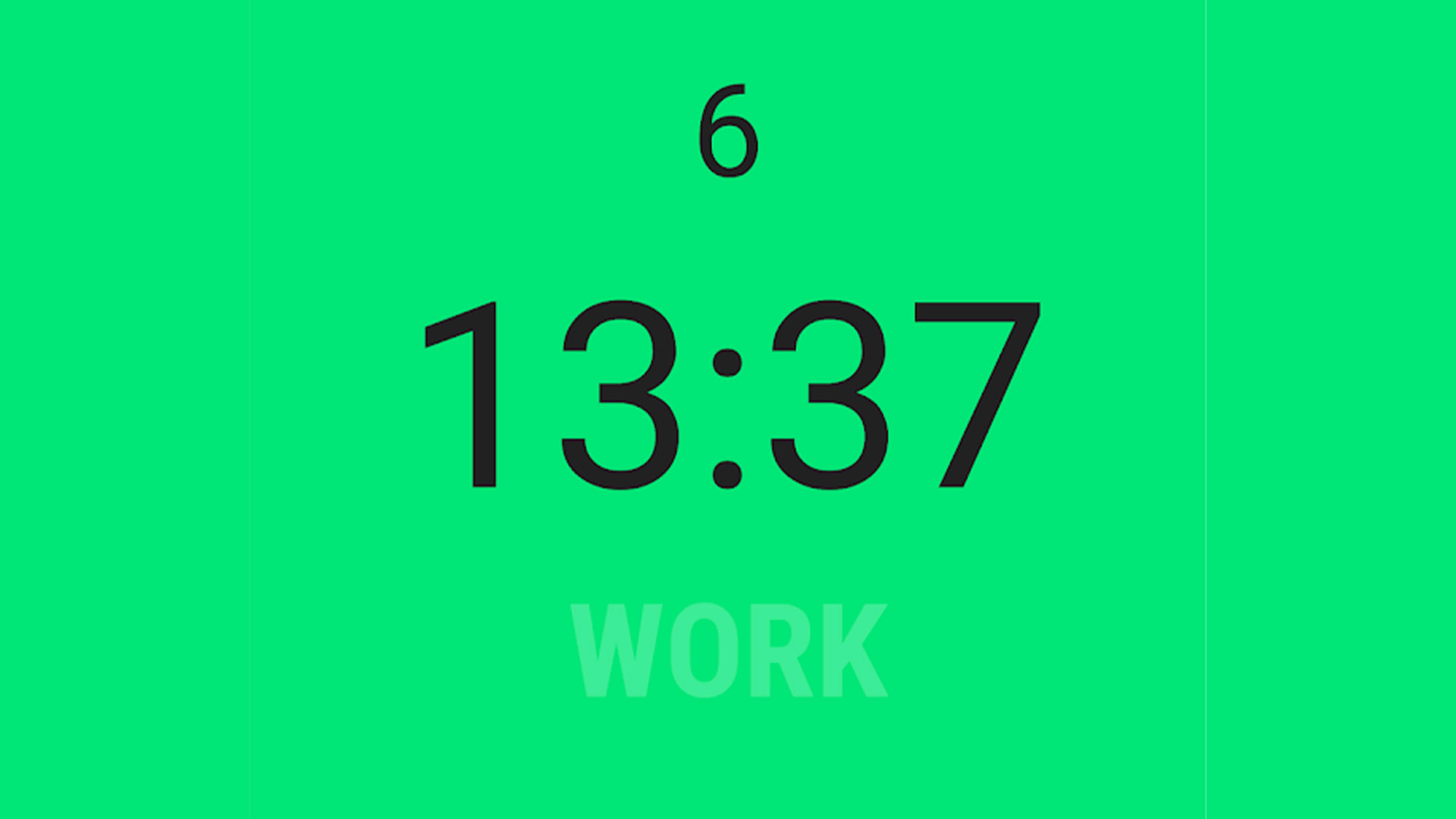
One would think a timer to be a fairly simple tool. You create a timer, it ticks down, and alerts you when it is done. However, people have iterated, evolved, and adapted plenty of things into a basic timer. There are timers for productivity, specific types of exercise, and all kinds of other things. Of course, most people still use them for things like the kitchen or the washing machine. Whatever your needs, there is an app out there that works. Here are the best timer apps for Android.
Of course, don’t forget that you can ask Google Assistant, Bixby, Alexa, or Siri for a quick timer if all you need is something quick and basic. Most smart fitness bands have a timer function built-in as well.
The best timer apps for Android:
- Focusmeter
- Google Clock
- Goodtime Minimalist Pomodoro Timer
- Interval Timer
- Kitchen Timer
- Multi Timer StopWatch
- Sand Timer
- Stopwatch Timer Original
- Timerbox Timer
- Visual Timer
Focusmeter
Price: Free / $2.99-$11.99
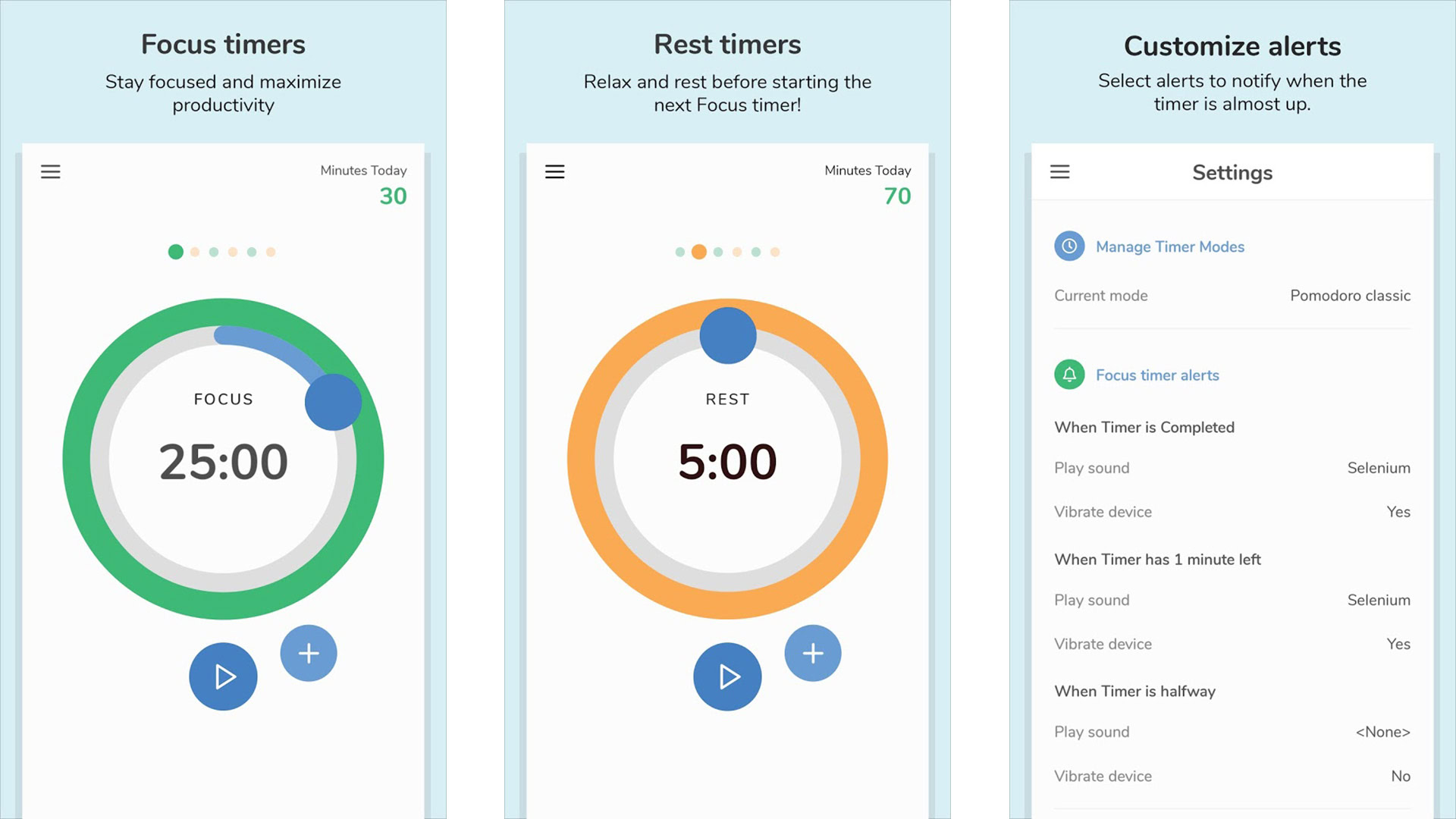
Focusmeter is a timer app for productivity purposes. It lets you set two timers. The first is a timer where you are as productive as possible and then a second timer to track your break. This is a method known as The Pomodoro Technique and people swear by it. This one works pretty well as far as timers go. It’s easy enough to configure and use. You can also keep track of your productivity with the integrated calendar. Some other features include a light and dark mode, a tag system to keep track of your timers, and you can export your data in case you need to move to another device. The Play Store lists a price range of $2.99-$11.99, but to be honest I couldn’t find anywhere to buy a pro version.
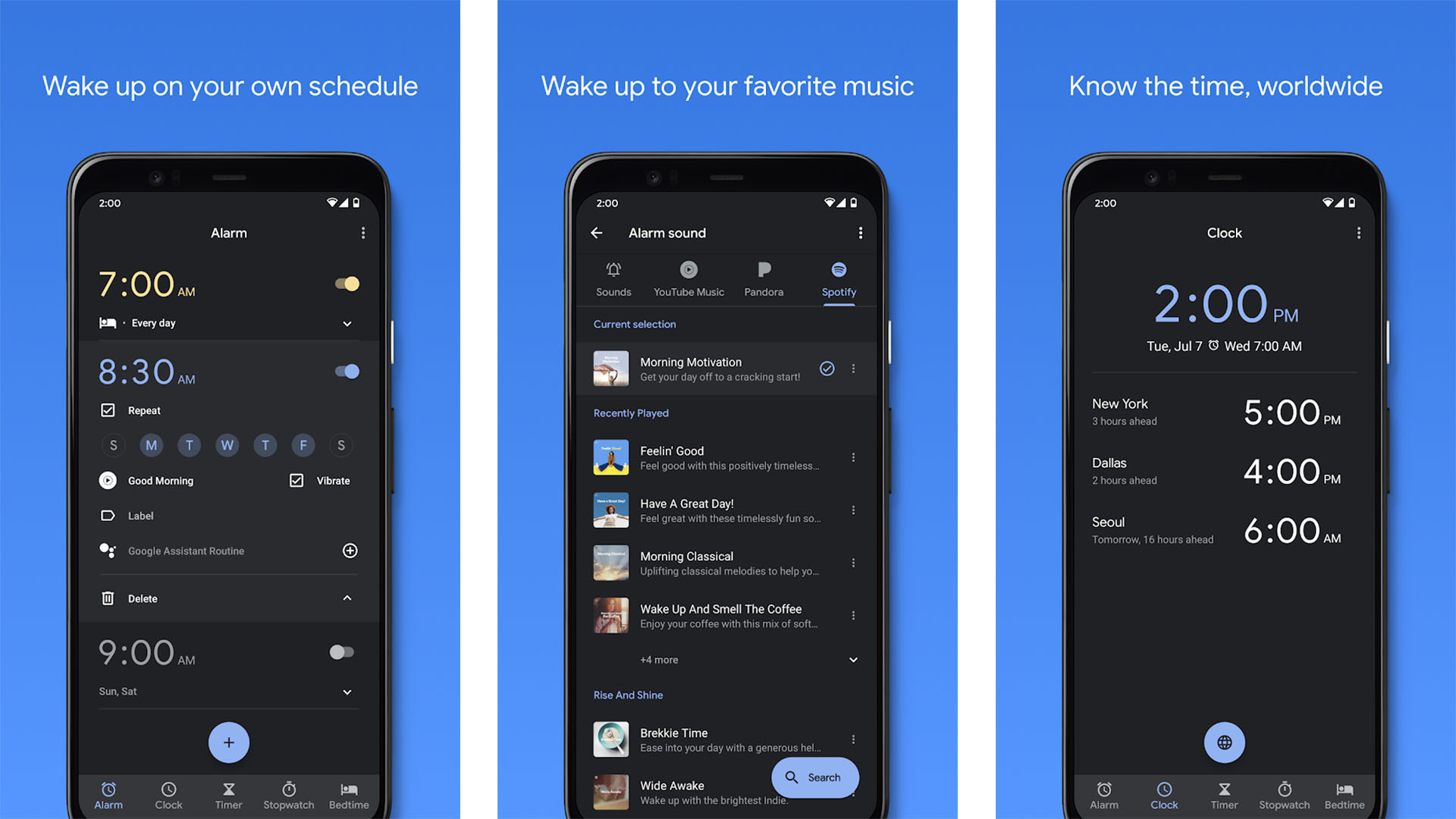
Most clock apps make for excellent timer apps. Google Clock is pretty much the king of the clock app. You can do things like set alarms, use the stopwatch function, or set a timer. We like Google Clock specifically for this list because you can set multiple timers. This is great if you’re doing something like cooking multiple items that need a timer or other such things. This also works with Wear OS and is one of the few timer apps on the list with that functionality. It’s also entirely free with no ads or in-app purchases.
Goodtime Minimalist Pomodoro Timer
Price: Free / $4.99
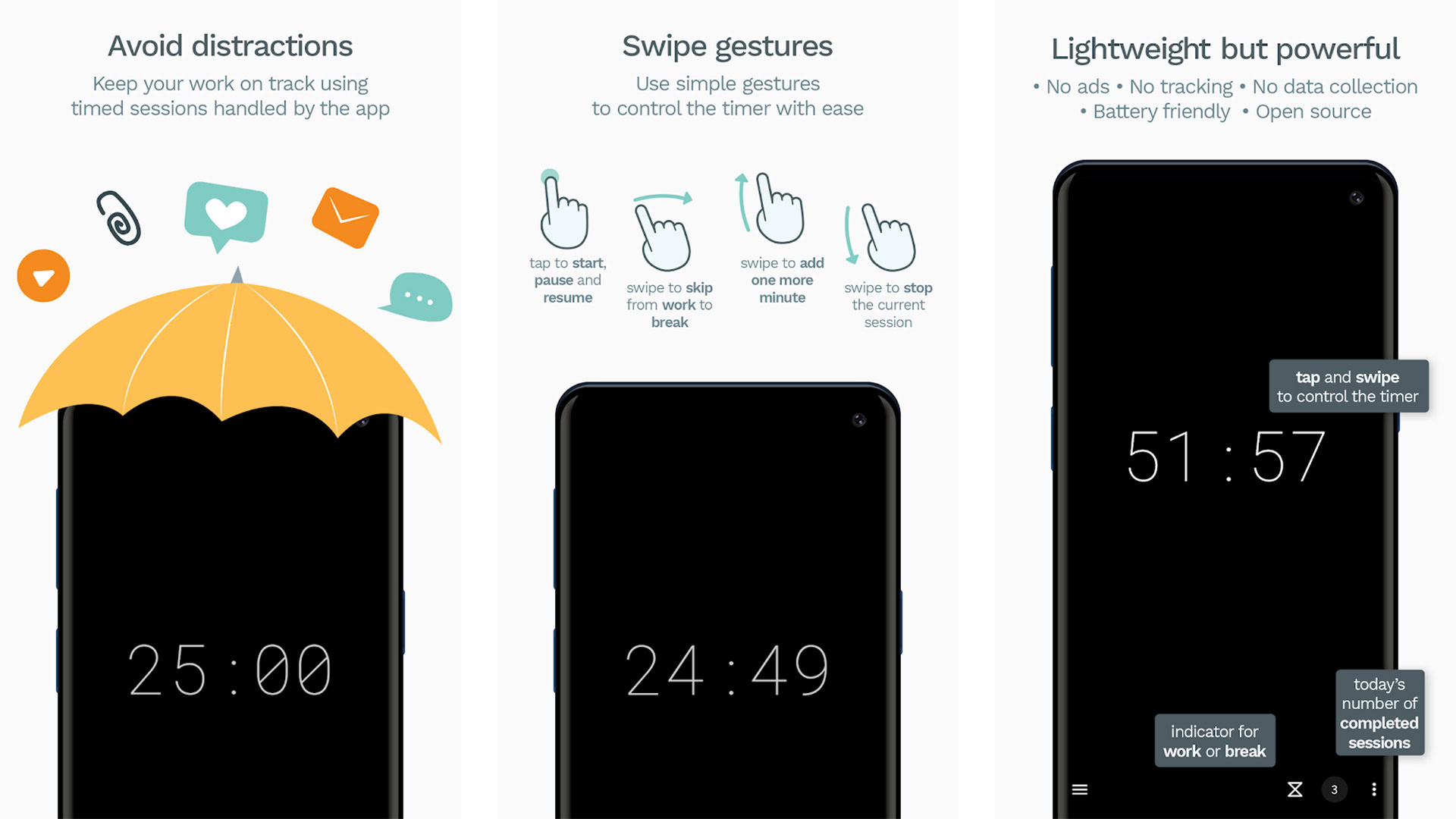
Joe Hindy / Android Authority
Goodtime is another Pomodoro timer that you can also use as a normal timer. The app hits a lot of positive notes. There are no ads, it’s open-source, and it boasts no tracking or data collection. The free version includes support for 43 languages, an AMOLED-friendly dark mode, Wear OS support, and a fairly customizable timer. Meanwhile, the pro version adds colored labels, export via CSV, more themes, a screensaver mode, and a few other goodies. It’s a solid option in the Pomodoro space.
Interval Timer
Price: Free / Up to $2.99
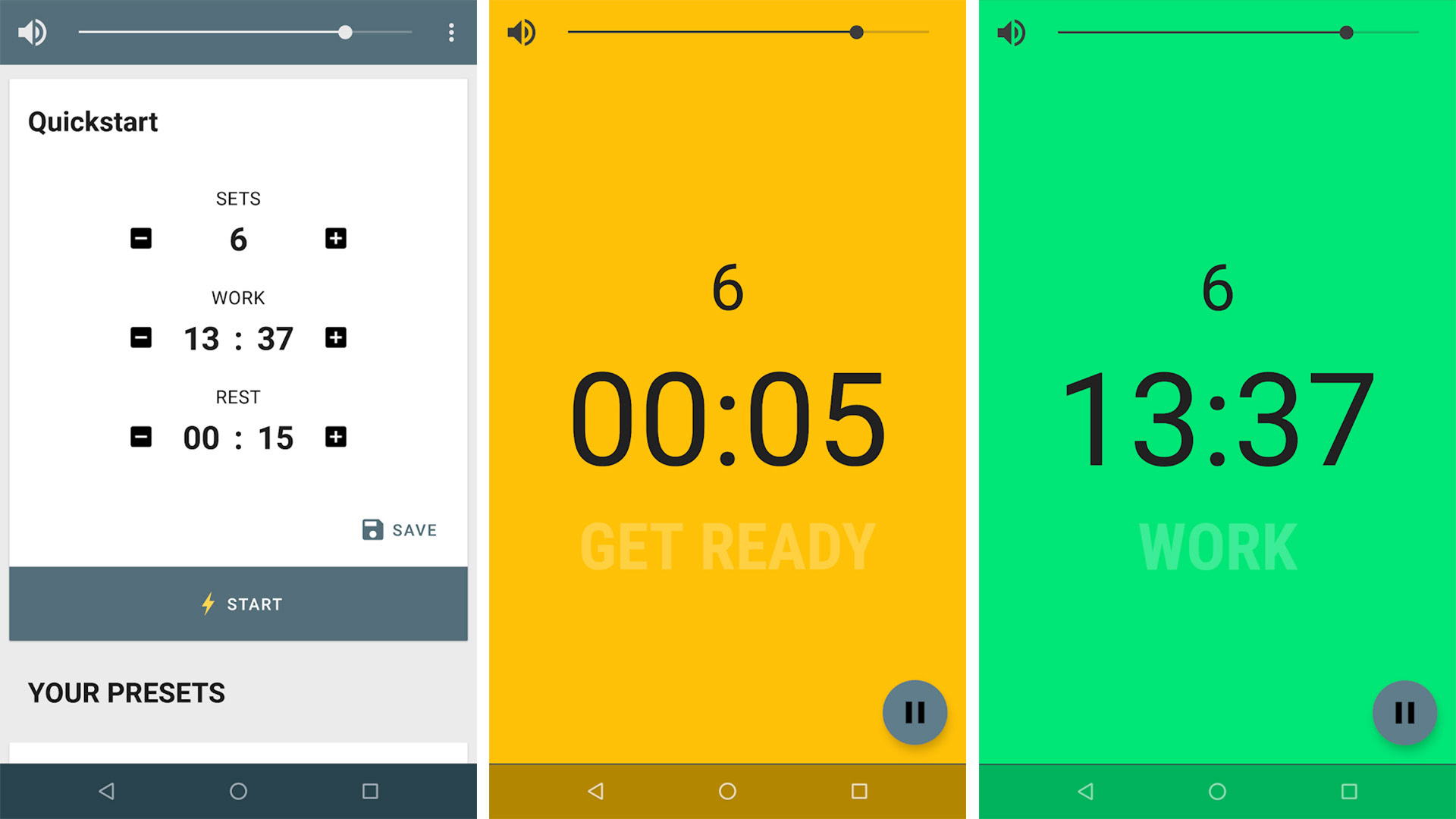
Joe Hindy / Android Authority
Interval Timer is another simple timer app. This one is mostly useful for exercise. You can set timers for each exercise interval and move from one to the next seamlessly. The app features a minimal UI that is easy to read while active. The base app works well enough. However, once you learn how the presets work, it really adds an extra level of awesome to this one. The premium version is cheap and it’s a good app for manual workouts.
Kitchen Timer
Price: Free
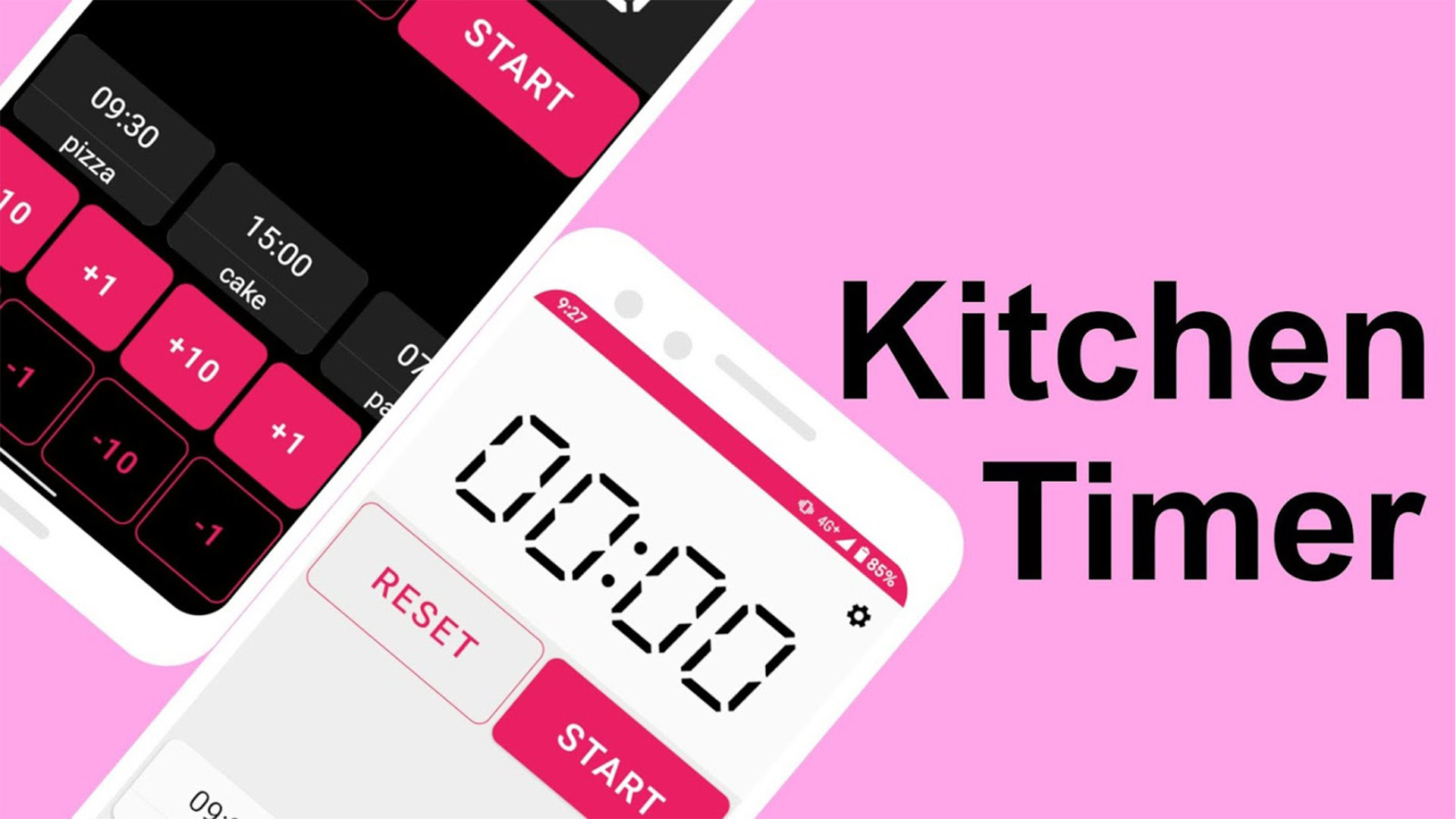
Joe Hindy / Android Authority
Kitchen Timer is a bit of a diamond-in-the-rough pick for this list. It works as a timer but the features are mostly for kitchen use. You can set multiple timers and also name them so you know what they track. Thus, if you are making garlic bread and also mozzarella sticks, you can label each timer so you know which one is which. The UI is clean enough. There are also buttons to add minutes onto the timer in case the food isn’t done enough by the time the timer reaches zero. It also includes pre-alarms at five and ten minutes before zero so you can remind yourself to check or flip your food. We’d like to see some granularity in the pre-alarms for cooking purposes, but otherwise this app works pretty well.
Multi Timer StopWatch
Price: Free / $4.49
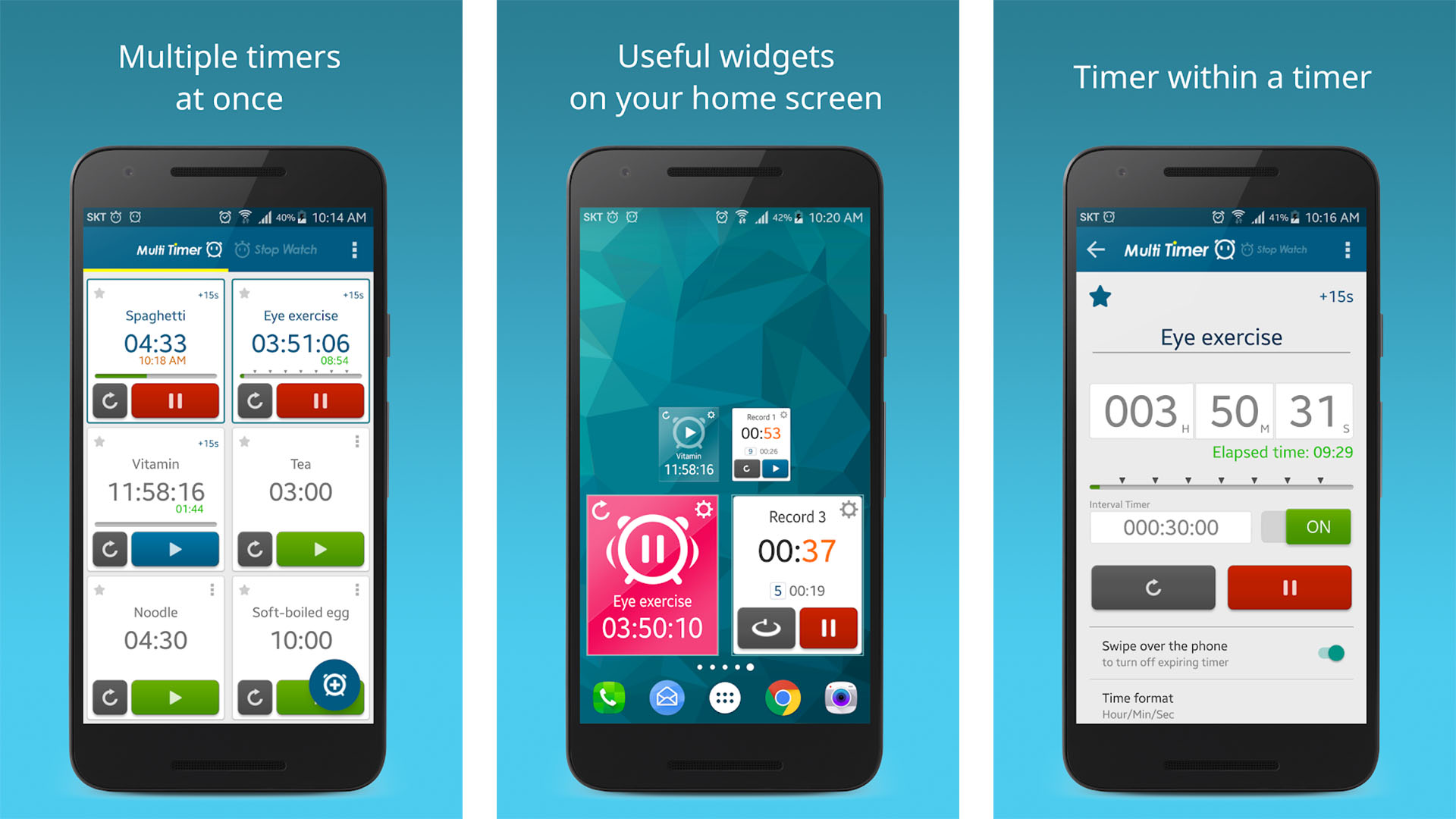
Joe Hindy / Android Authority
Multi Timer StopWatch is great for multitaskers. You can set multiple timers at once. There are no specific features for things like the kitchen so you can use the timer for just about anything and it’ll work. You can also assign alarm tones to each timer individually or use text-to-speech to have the phone tell you which one went off. Finally, the app stores your stopwatch records in case you need that. The pro version doesn’t really add any features, but it does remove ads and help support further development.
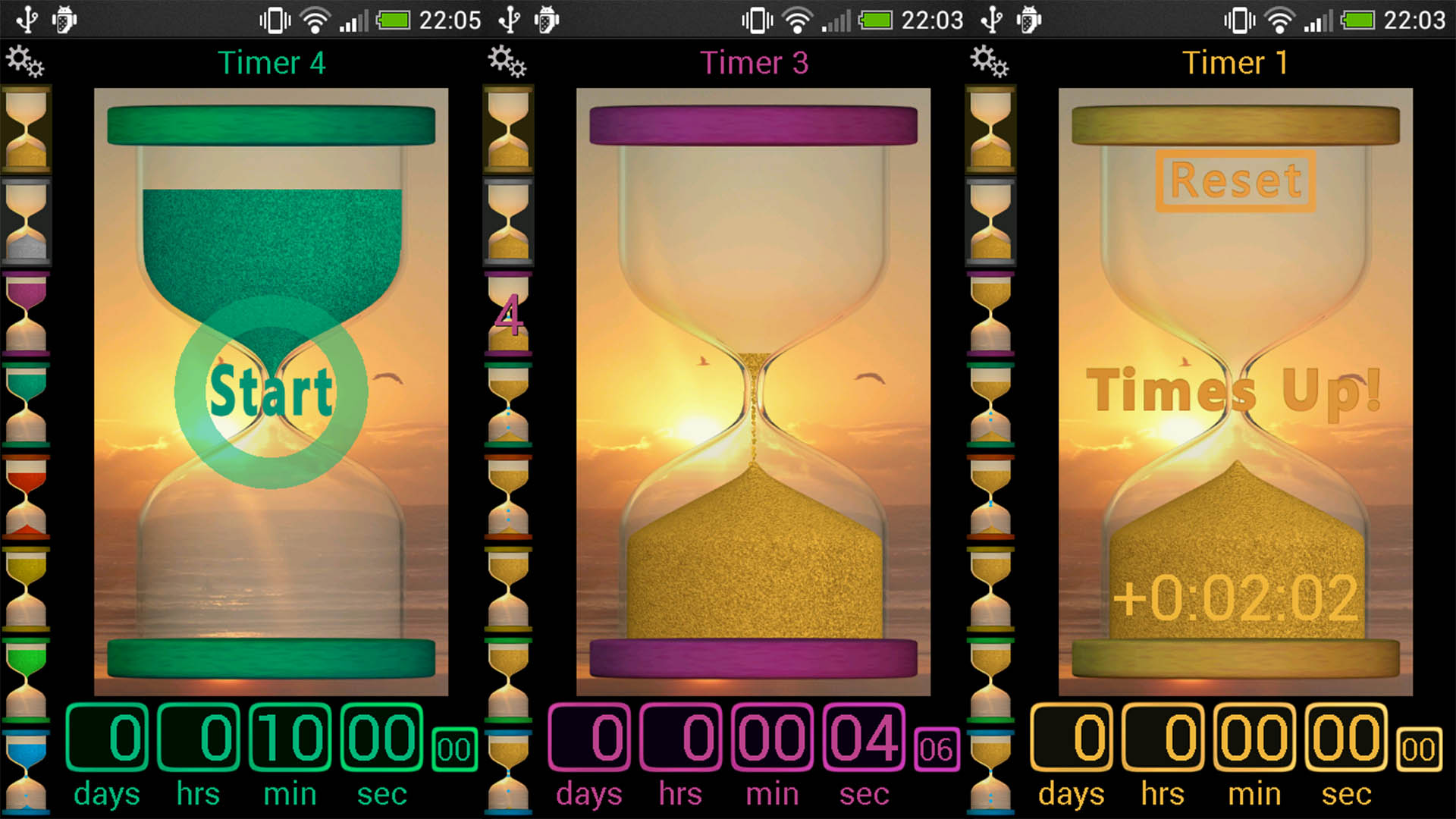
Joe Hindy / Android Authority
Sand Timer is something a bit more fun. It functions like a multi-timer app. However, the timers are hourglass timers with different colors. To be honest, there aren’t any super unique features with this one other than its UI. However, it sets the mood pretty well for things like board games or if you’re timing the kids during homework or before bed. It does use the accelerometer so you can turn your phone upside down and have the sand drain down to the other end. We thought that was kind of neat. You can also set this one for up to a fairly arbitrary 83 days if you really want to.
Stopwatch Timer Original
Price: Free
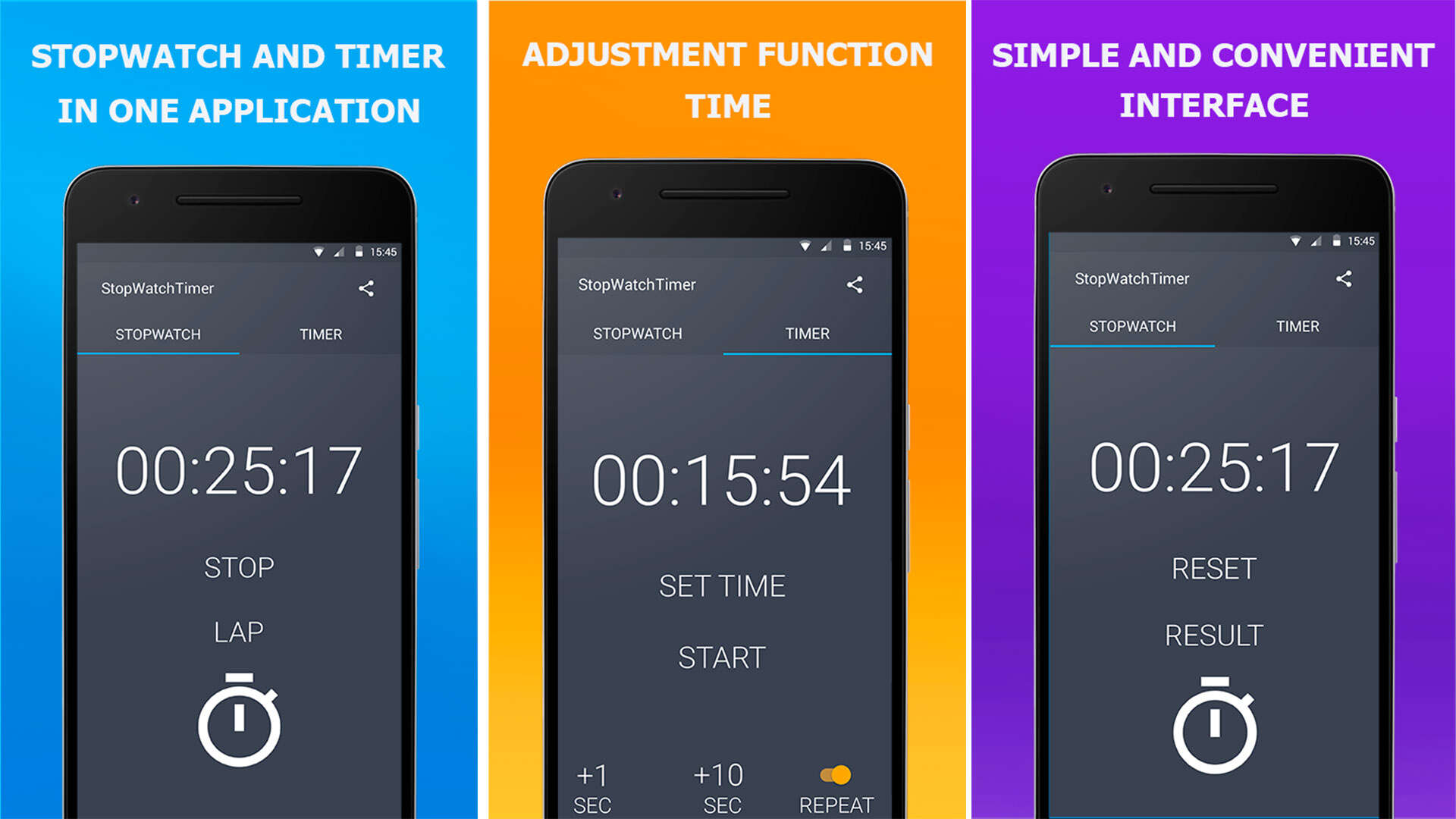
Joe Hindy / Android Authority
Stopwatch Timer Original is a lightweight and minimal timer app. Both the stopwatch and timer functionality are pretty simple. You simply swipe back and forth between the two as needed. The timer function is nice and not overly complicated. You set a timer, hit start, and then you can choose whether it repeats automatically after each countdown. This is best used for simple applications like cooking easy dishes or as a super basic workout timer. It works very well and is very easy to use, which is why it’s on this list.
Timebox Timer
Price: Free / $0.99
Timebox Timer is another timer app with a minimal UI. The premise of this one is to start timers as quickly as possible whenever you need them. It comes with Google Assistant support, an easy but effective UI, and support for up to two hours. It works well as a Pomodoro timer as well if you need an all-in-one option. We would’ve liked multi-timer support with this one, but it’s an effective solution on its own without it.
Visual Timer
Price: Free / Up to $5.00
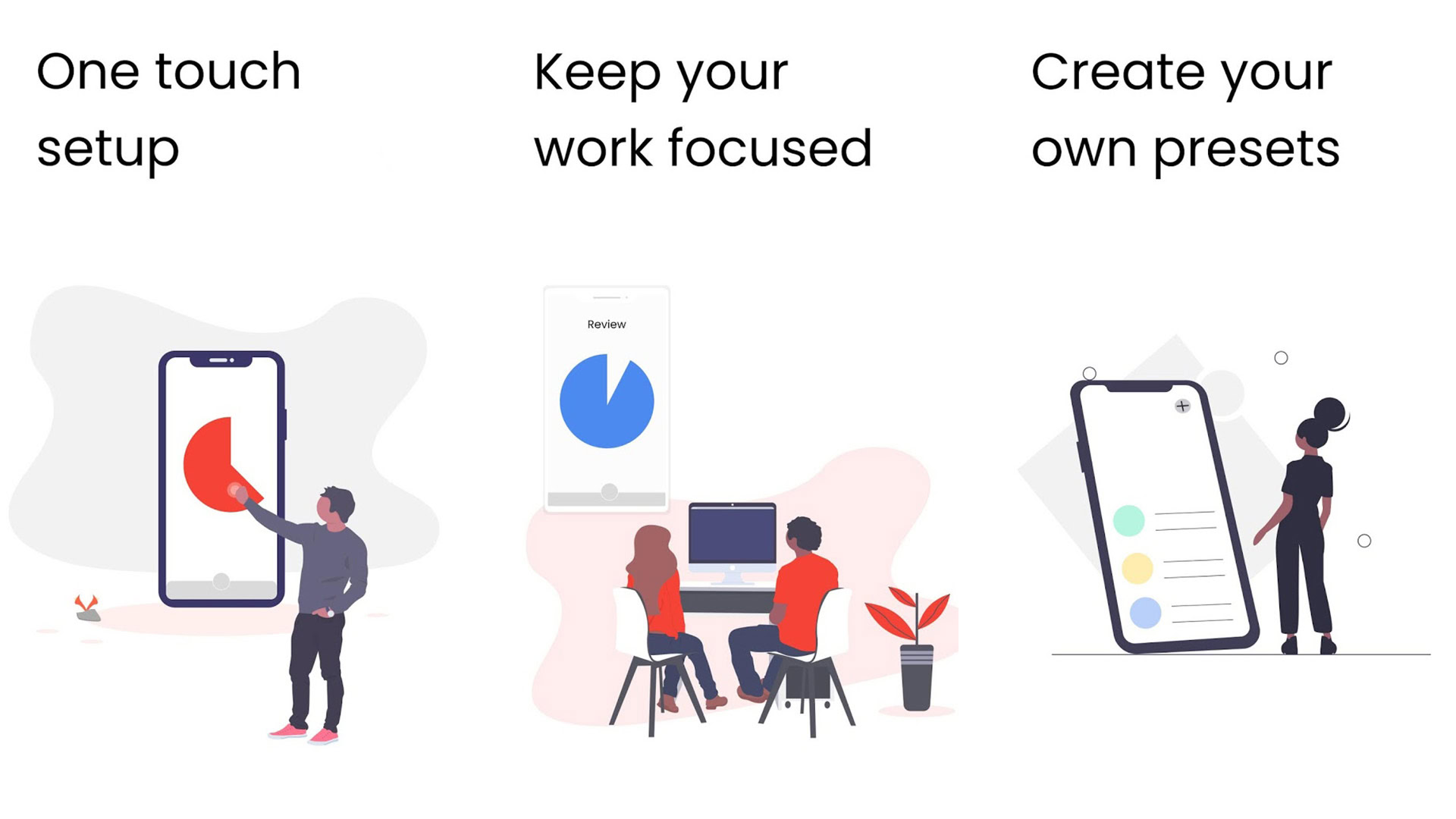
Joe Hindy / Android Authority
Visual Timer is a timer app just like all these other ones. However, this one uses graphics to show the passage of time and how much time remains. This helps it work at a glance, something that is useful for productivity or exercise. The app has presets so you can plan for various activities. Plus, the UI is quite nice so most shouldn’t have a problem using it. It’s a bit basic so those with more complicated needs may need to look elsewhere. A few users reported some minor bugs as well, but nothing too terrible.
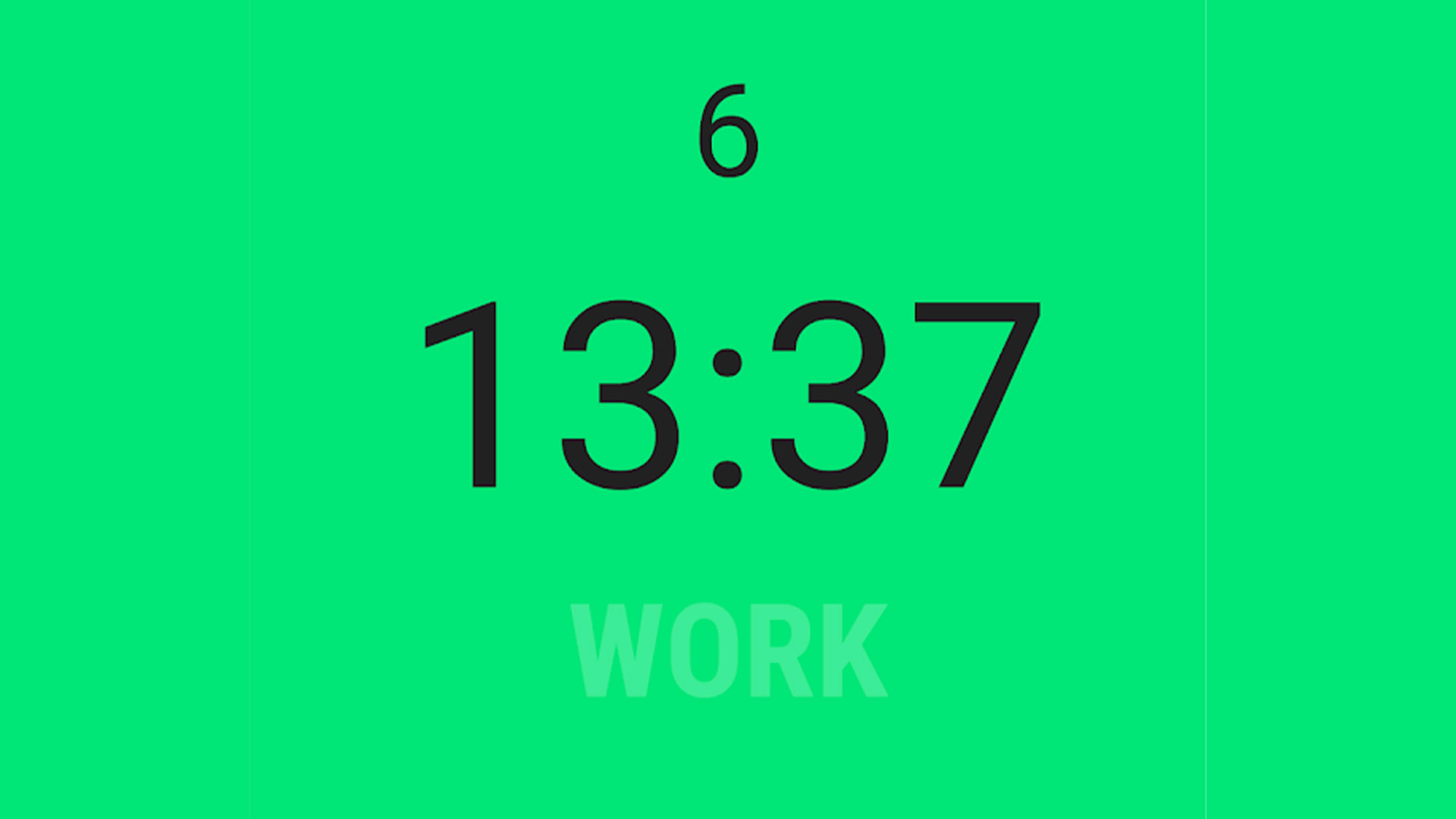
One would think a timer to be a fairly simple tool. You create a timer, it ticks down, and alerts you when it is done. However, people have iterated, evolved, and adapted plenty of things into a basic timer. There are timers for productivity, specific types of exercise, and all kinds of other things. Of course, most people still use them for things like the kitchen or the washing machine. Whatever your needs, there is an app out there that works. Here are the best timer apps for Android.
Of course, don’t forget that you can ask Google Assistant, Bixby, Alexa, or Siri for a quick timer if all you need is something quick and basic. Most smart fitness bands have a timer function built-in as well.
The best timer apps for Android:
- Focusmeter
- Google Clock
- Goodtime Minimalist Pomodoro Timer
- Interval Timer
- Kitchen Timer
- Multi Timer StopWatch
- Sand Timer
- Stopwatch Timer Original
- Timerbox Timer
- Visual Timer
Focusmeter
Price: Free / $2.99-$11.99
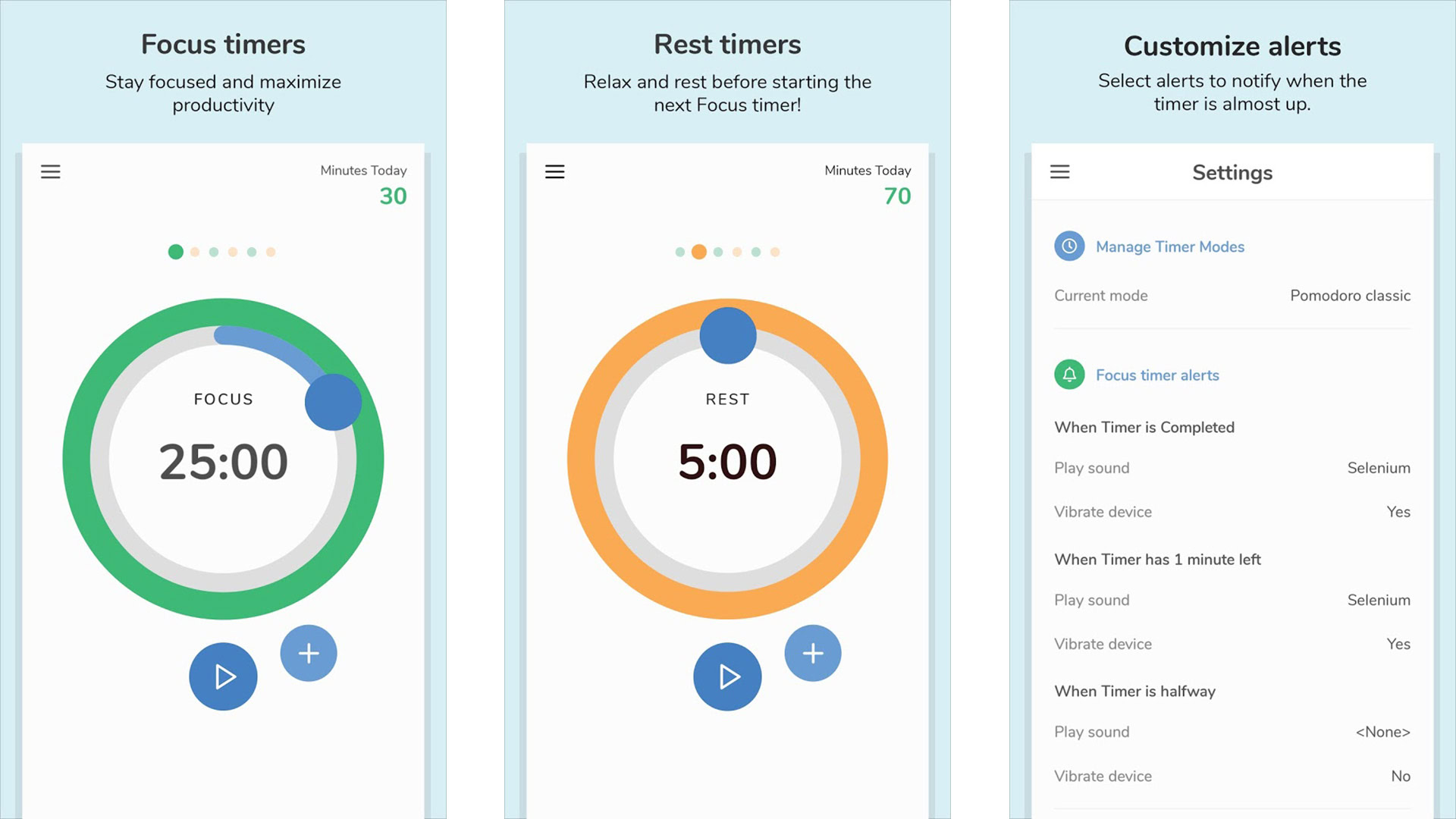
Focusmeter is a timer app for productivity purposes. It lets you set two timers. The first is a timer where you are as productive as possible and then a second timer to track your break. This is a method known as The Pomodoro Technique and people swear by it. This one works pretty well as far as timers go. It’s easy enough to configure and use. You can also keep track of your productivity with the integrated calendar. Some other features include a light and dark mode, a tag system to keep track of your timers, and you can export your data in case you need to move to another device. The Play Store lists a price range of $2.99-$11.99, but to be honest I couldn’t find anywhere to buy a pro version.
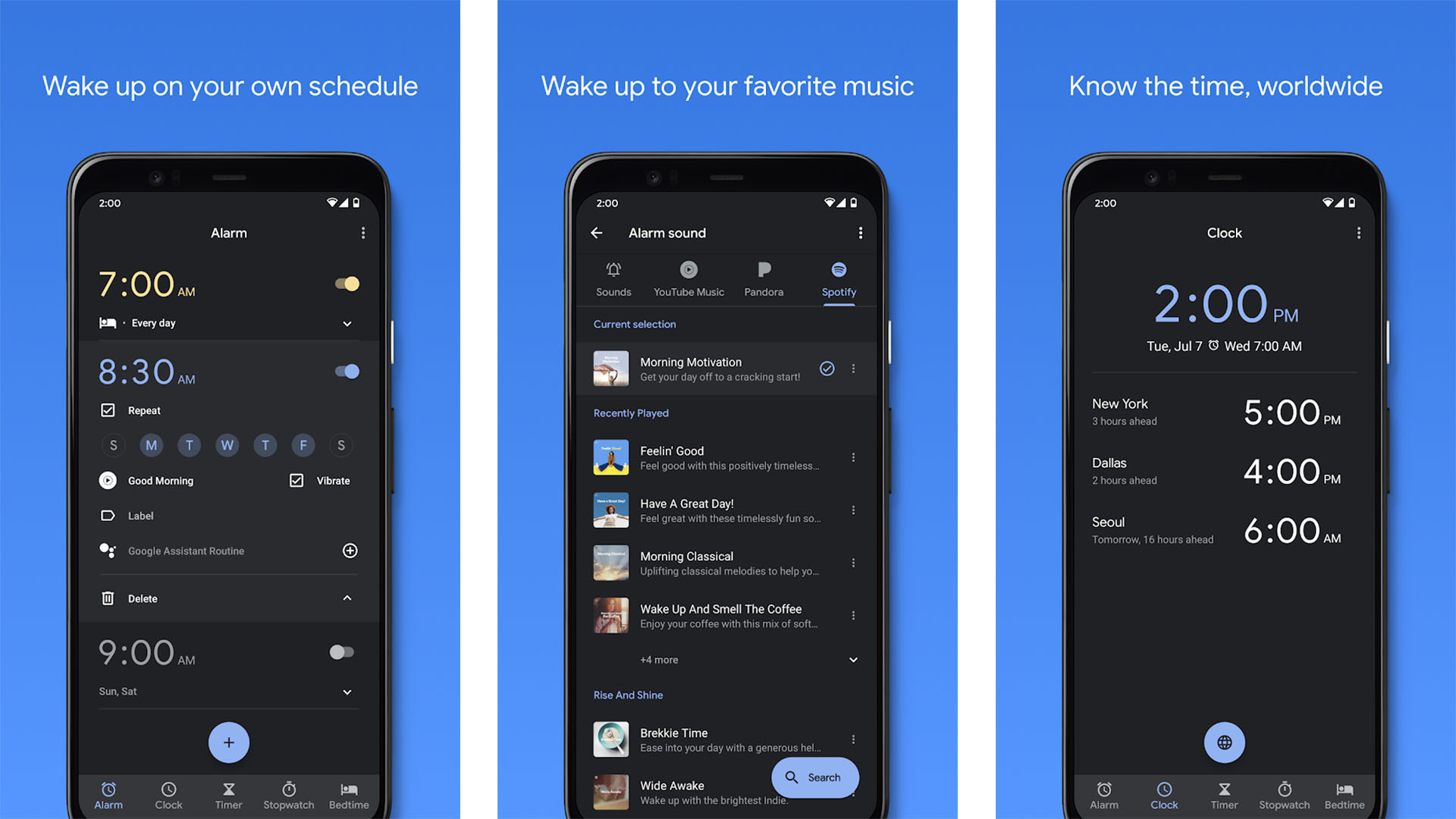
Most clock apps make for excellent timer apps. Google Clock is pretty much the king of the clock app. You can do things like set alarms, use the stopwatch function, or set a timer. We like Google Clock specifically for this list because you can set multiple timers. This is great if you’re doing something like cooking multiple items that need a timer or other such things. This also works with Wear OS and is one of the few timer apps on the list with that functionality. It’s also entirely free with no ads or in-app purchases.
Goodtime Minimalist Pomodoro Timer
Price: Free / $4.99
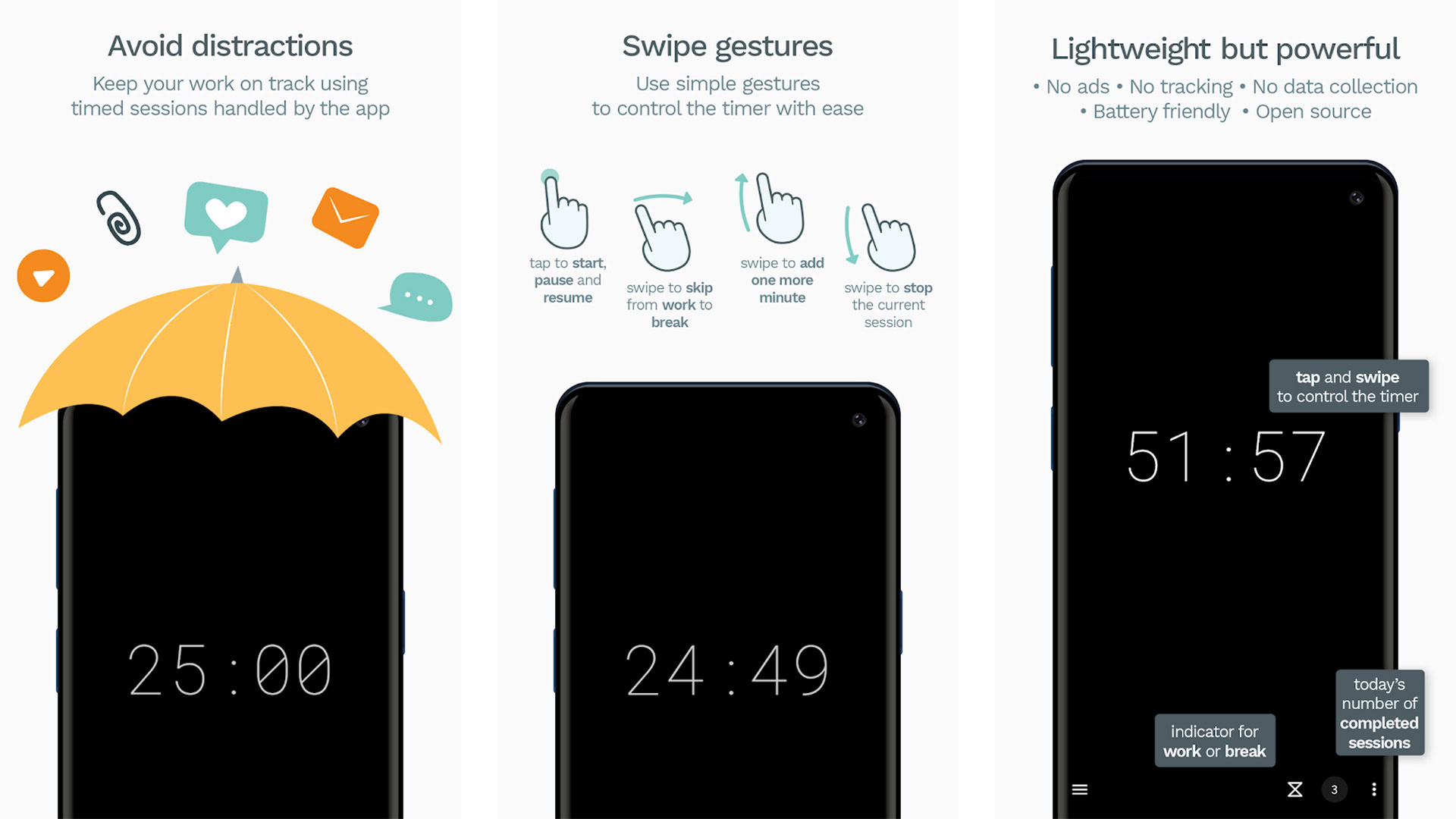
Joe Hindy / Android Authority
Goodtime is another Pomodoro timer that you can also use as a normal timer. The app hits a lot of positive notes. There are no ads, it’s open-source, and it boasts no tracking or data collection. The free version includes support for 43 languages, an AMOLED-friendly dark mode, Wear OS support, and a fairly customizable timer. Meanwhile, the pro version adds colored labels, export via CSV, more themes, a screensaver mode, and a few other goodies. It’s a solid option in the Pomodoro space.
Interval Timer
Price: Free / Up to $2.99
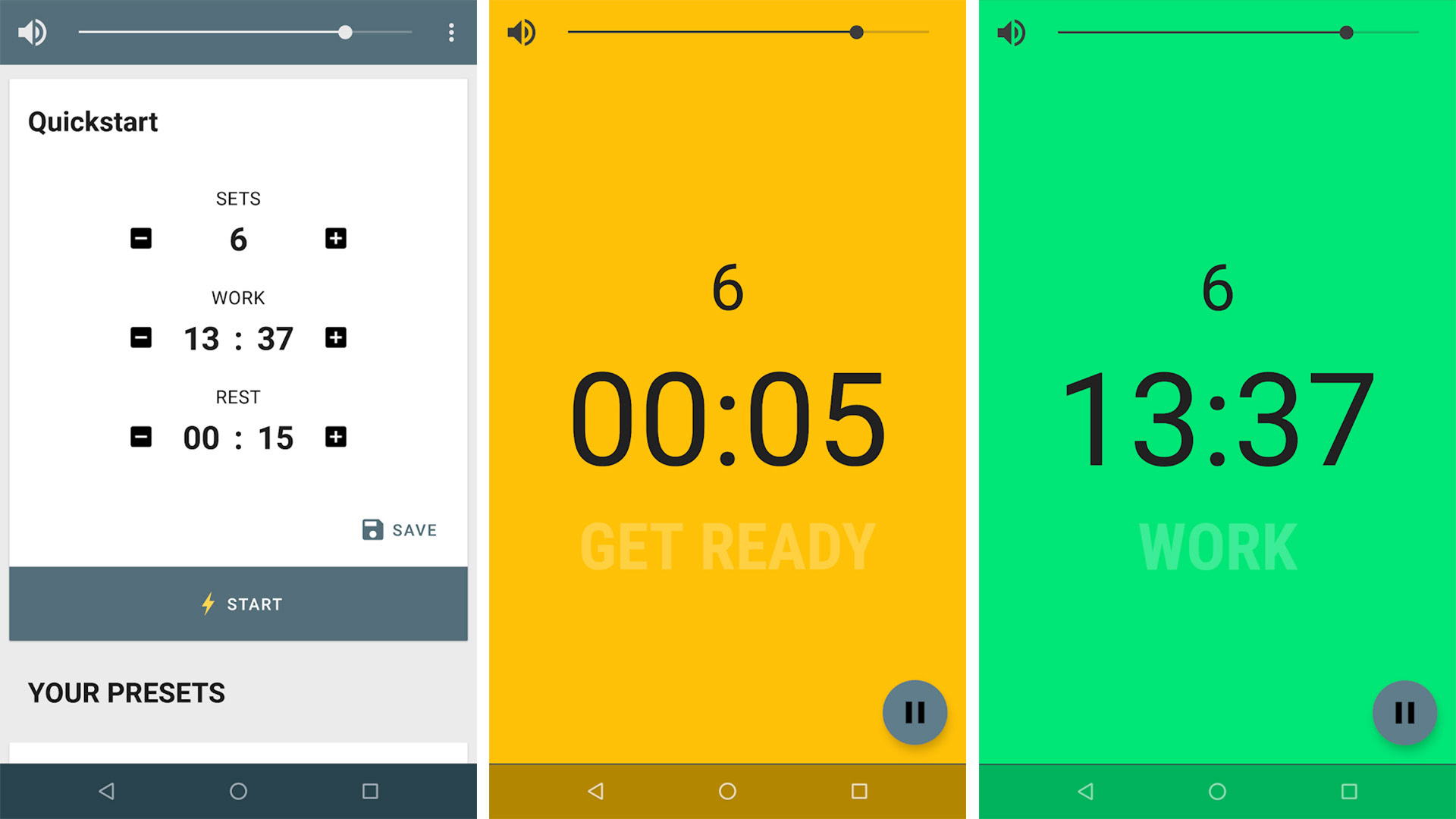
Joe Hindy / Android Authority
Interval Timer is another simple timer app. This one is mostly useful for exercise. You can set timers for each exercise interval and move from one to the next seamlessly. The app features a minimal UI that is easy to read while active. The base app works well enough. However, once you learn how the presets work, it really adds an extra level of awesome to this one. The premium version is cheap and it’s a good app for manual workouts.
Kitchen Timer
Price: Free
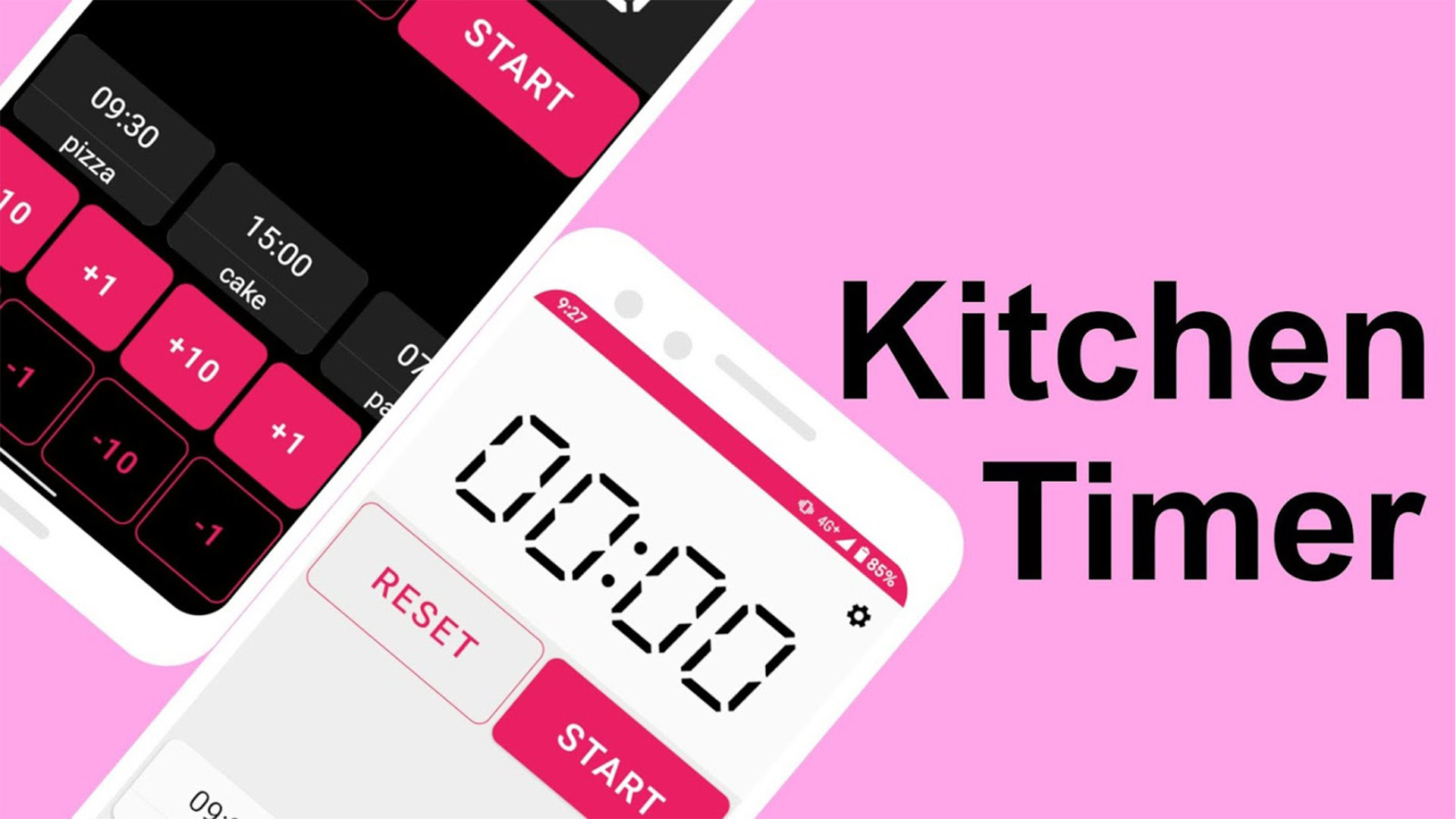
Joe Hindy / Android Authority
Kitchen Timer is a bit of a diamond-in-the-rough pick for this list. It works as a timer but the features are mostly for kitchen use. You can set multiple timers and also name them so you know what they track. Thus, if you are making garlic bread and also mozzarella sticks, you can label each timer so you know which one is which. The UI is clean enough. There are also buttons to add minutes onto the timer in case the food isn’t done enough by the time the timer reaches zero. It also includes pre-alarms at five and ten minutes before zero so you can remind yourself to check or flip your food. We’d like to see some granularity in the pre-alarms for cooking purposes, but otherwise this app works pretty well.
Multi Timer StopWatch
Price: Free / $4.49
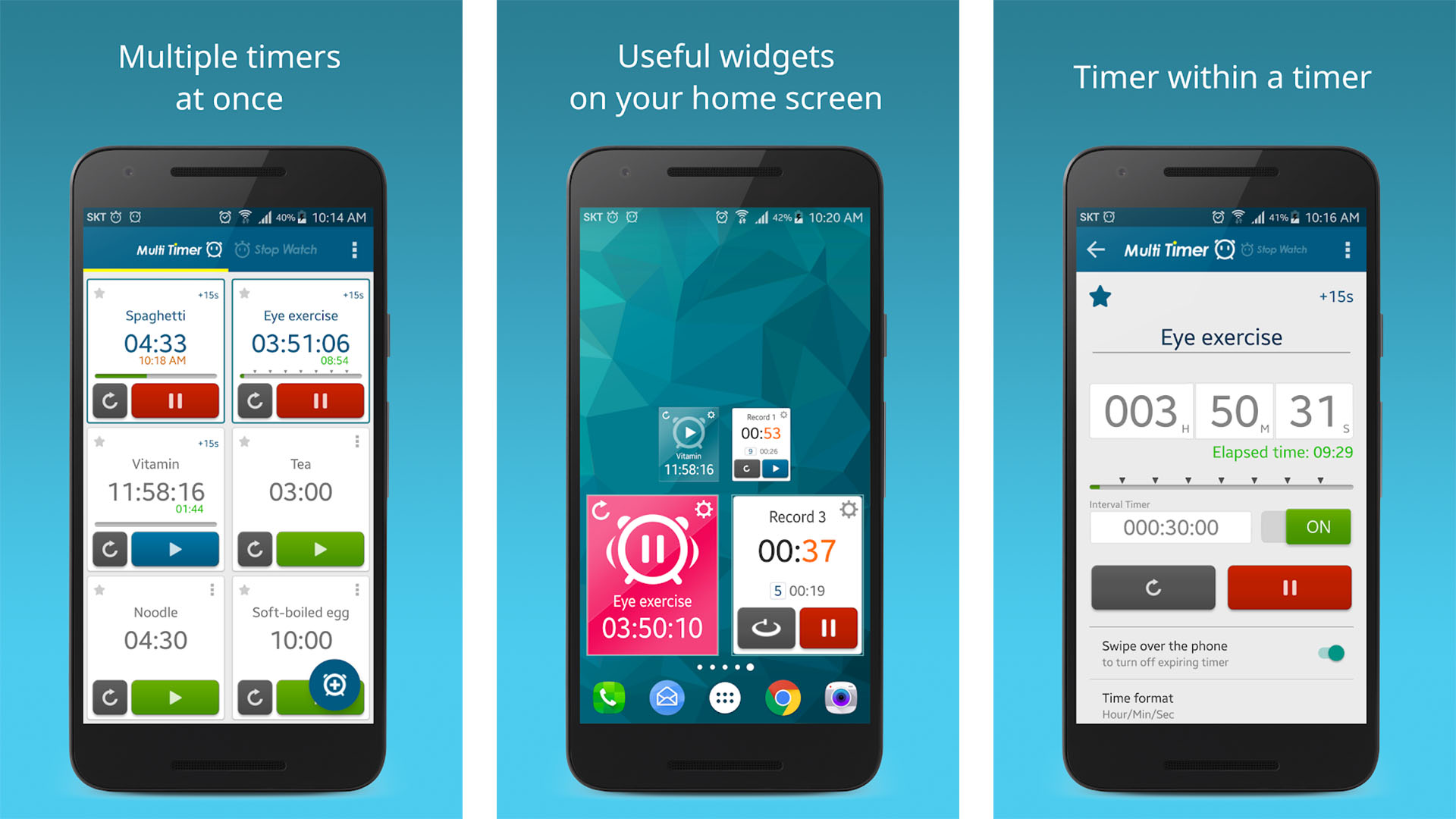
Joe Hindy / Android Authority
Multi Timer StopWatch is great for multitaskers. You can set multiple timers at once. There are no specific features for things like the kitchen so you can use the timer for just about anything and it’ll work. You can also assign alarm tones to each timer individually or use text-to-speech to have the phone tell you which one went off. Finally, the app stores your stopwatch records in case you need that. The pro version doesn’t really add any features, but it does remove ads and help support further development.
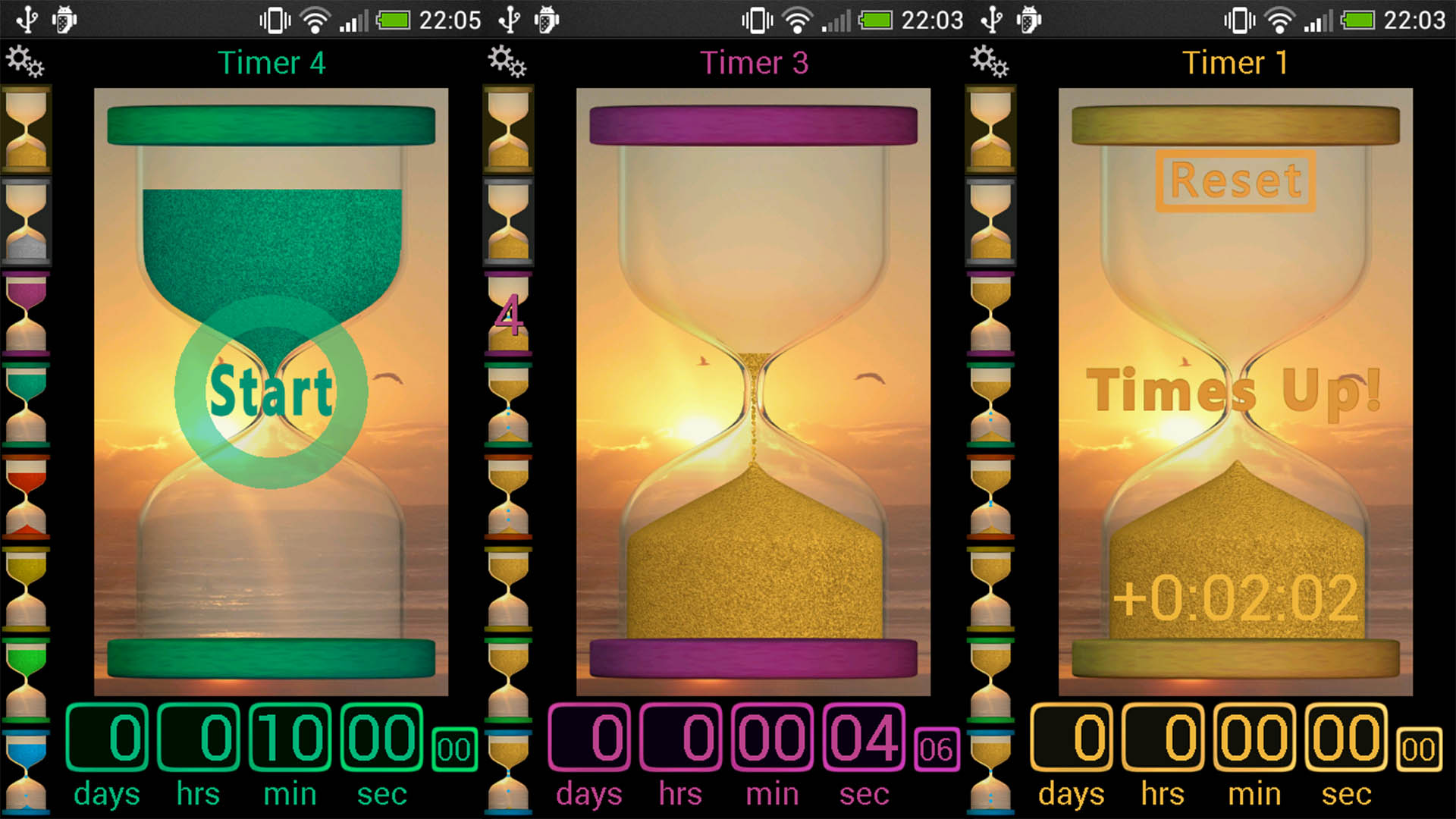
Joe Hindy / Android Authority
Sand Timer is something a bit more fun. It functions like a multi-timer app. However, the timers are hourglass timers with different colors. To be honest, there aren’t any super unique features with this one other than its UI. However, it sets the mood pretty well for things like board games or if you’re timing the kids during homework or before bed. It does use the accelerometer so you can turn your phone upside down and have the sand drain down to the other end. We thought that was kind of neat. You can also set this one for up to a fairly arbitrary 83 days if you really want to.
Stopwatch Timer Original
Price: Free
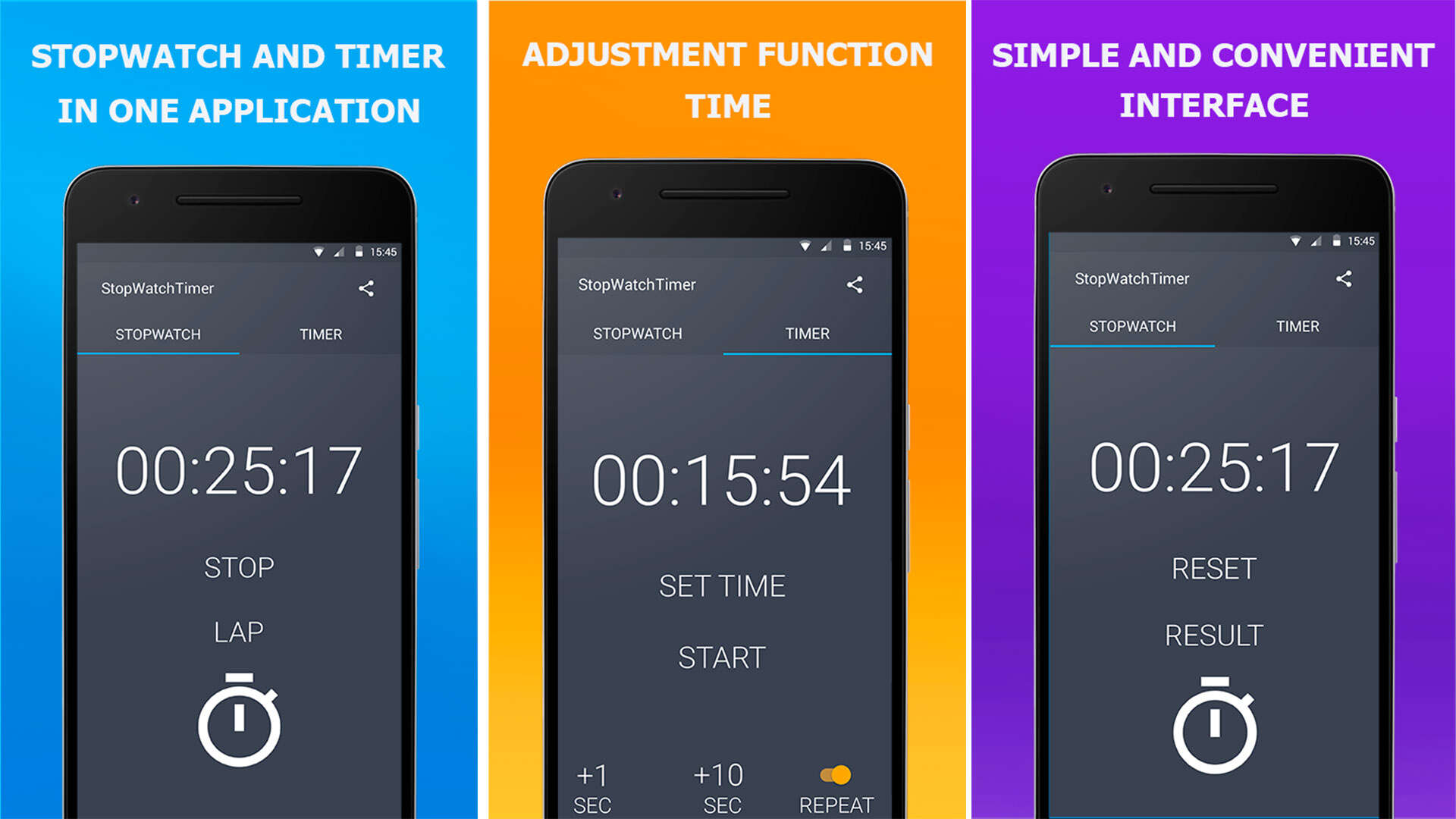
Joe Hindy / Android Authority
Stopwatch Timer Original is a lightweight and minimal timer app. Both the stopwatch and timer functionality are pretty simple. You simply swipe back and forth between the two as needed. The timer function is nice and not overly complicated. You set a timer, hit start, and then you can choose whether it repeats automatically after each countdown. This is best used for simple applications like cooking easy dishes or as a super basic workout timer. It works very well and is very easy to use, which is why it’s on this list.
Timebox Timer
Price: Free / $0.99
Timebox Timer is another timer app with a minimal UI. The premise of this one is to start timers as quickly as possible whenever you need them. It comes with Google Assistant support, an easy but effective UI, and support for up to two hours. It works well as a Pomodoro timer as well if you need an all-in-one option. We would’ve liked multi-timer support with this one, but it’s an effective solution on its own without it.
Visual Timer
Price: Free / Up to $5.00
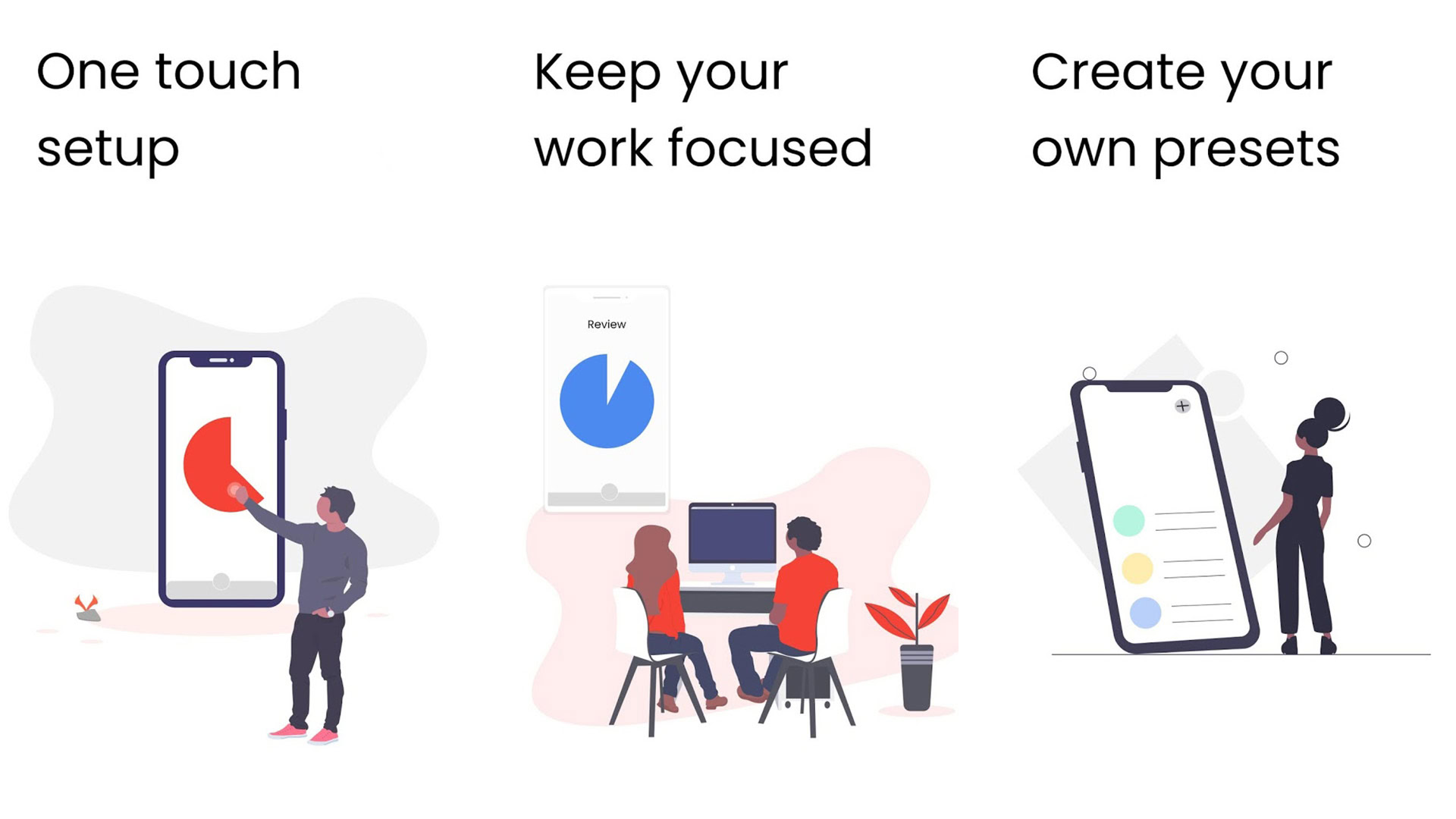
Joe Hindy / Android Authority
Visual Timer is a timer app just like all these other ones. However, this one uses graphics to show the passage of time and how much time remains. This helps it work at a glance, something that is useful for productivity or exercise. The app has presets so you can plan for various activities. Plus, the UI is quite nice so most shouldn’t have a problem using it. It’s a bit basic so those with more complicated needs may need to look elsewhere. A few users reported some minor bugs as well, but nothing too terrible.
